
Mode d´emploi
43,9 cm / 17,3“ Ordinateur portable
MEDION® AKOYA
®
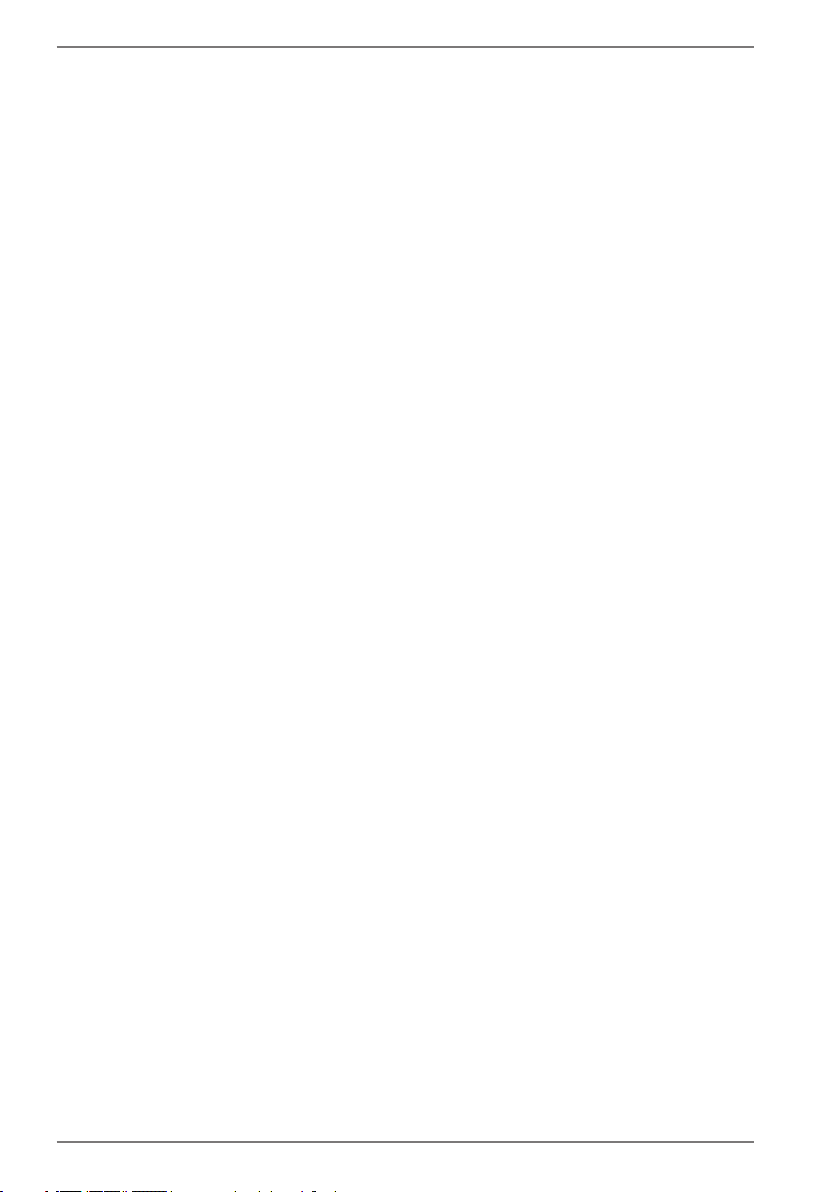
Sommaire
1. À propos de ce mode d’emploi ................................................................... 4
1.1. Symboles et avertissements utilisés dans ce mode d’emploi ................. 4
1.2. Utilisation conforme .............................................................................................. 5
1.3. Déclaration de conformité ..................................................................................5
1.4. Informations sur la marque ................................................................................. 6
2. Consignes de sécurité .................................................................................. 6
2.1. Dangers en cas d’utilisation de l’appareil par des enfants et
personnes à capacité restreinte .........................................................................6
2.2. Sécurité de fonctionnement ...............................................................................7
2.3. Ne jamais réparer soi-même l’appareil ..........................................................9
2.4. Sauvegarde des données .....................................................................................9
2.5. Lieu d’installation ..................................................................................................10
2.6. Environnement prévu .........................................................................................10
2.7. Ergonomie ...............................................................................................................11
2.8. Branchements ........................................................................................................12
2.9. Câblage .....................................................................................................................13
2.10. Remarques concernant le touchpad .............................................................14
2.11. Remarques concernant la batterie intégrée ...............................................15
2.12. Mesures de protection de l’écran ....................................................................16
3. Contenu de la livraison .............................................................................. 17
4. llustrations ................................................................................................. 18
4.1. Ordinateur ouvert .................................................................................................18
4.2. Côté gauche ............................................................................................................19
4.3. Côté droit .................................................................................................................19
5. Voyants de fonctionnement et d’état ....................................................... 20
6. Première mise en service .......................................................................... 21
7. Alimentation .............................................................................................. 22
7.1. Bouton marche/arrêt ...........................................................................................22
7.2. Fonctionnement sur secteur ............................................................................23
7.3. Fonctionnement sur batterie ...........................................................................24
8. Écran ........................................................................................................... 27
8.1. Ouverture et fermeture de l’écran ..................................................................27
8.2. Écran tactile (en option) .....................................................................................27
8.3. Connexion d’un moniteur externe .................................................................29
9. Entrée des données ................................................................................... 30
9.1. Clavier .......................................................................................................................30
9.2. Touchpad .................................................................................................................31
10. Lecteur optique (en option) ...................................................................... 32
10.1. Chargement d’un disque ...................................................................................32
10.2. Écoute / lecture de CD/DVD..............................................................................33
2
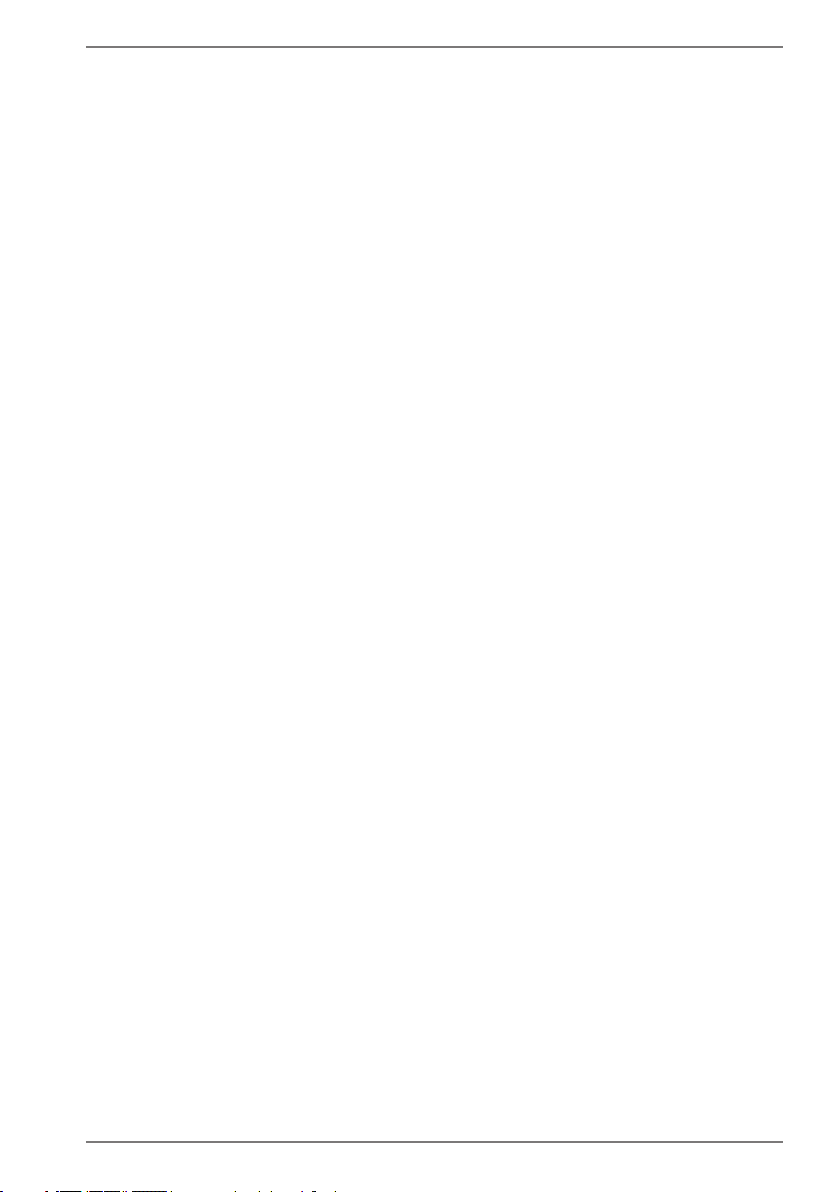
10.3. Informations sur le code régional des DVD .................................................33
10.4. Au sujet du graveur ..............................................................................................34
11. Système sonore .......................................................................................... 34
11.1. Connexions audio externes ..............................................................................34
12. Fonctionnement du réseau ....................................................................... 35
12.1. Port réseau ..............................................................................................................35
12.2. WiFi (réseau sans fil) .............................................................................................35
12.3. Bluetooth .................................................................................................................36
13. Lecteur multicartes .................................................................................... 37
13.1. Insertion de la carte mémoire ..........................................................................37
14. Port USB ..................................................................................................... 38
15. Disque dur .................................................................................................. 38
15.1. Répertoires importants.......................................................................................39
16. Protéger votre ordinateur portable ......................................................... 40
16.1. Mot de passe au démarrage .............................................................................40
16.2. Verrou de sécurité Kensington ........................................................................40
17. Restauration de la configuration d’origine .............................................. 41
17.1. Récupération système avec PowerRecover .................................................41
17.2. Récupération système avec les options de récupération système
de Windows ............................................................................................................42
18. Configuration du firmware UEFI ............................................................... 44
18.1. Exécution de la configuration du firmware UEFI .......................................44
19. FAQ – questions fréquemment posées .................................................... 45
20. Service après-vente ................................................................................... 45
20.1. Première aide en cas de problèmes de matériel .....................................45
20.2. Localisation de la cause .....................................................................................45
20.3. Vous avez besoin d’une aide supplémentaire? .........................................47
20.4. Assistance pour les pilotes ................................................................................47
20.5. Transport ..................................................................................................................47
20.6. Maintenance ...........................................................................................................48
21. Extension/transformation et réparation ................................................. 48
21.1. Consignes pour le technicien SAV ..................................................................49
22. Recyclage et élimination ........................................................................... 49
23. Norme européenne EN 9241-307 classe II ............................................... 50
24. Mentions légales ........................................................................................ 52
25. Index ........................................................................................................... 53
3
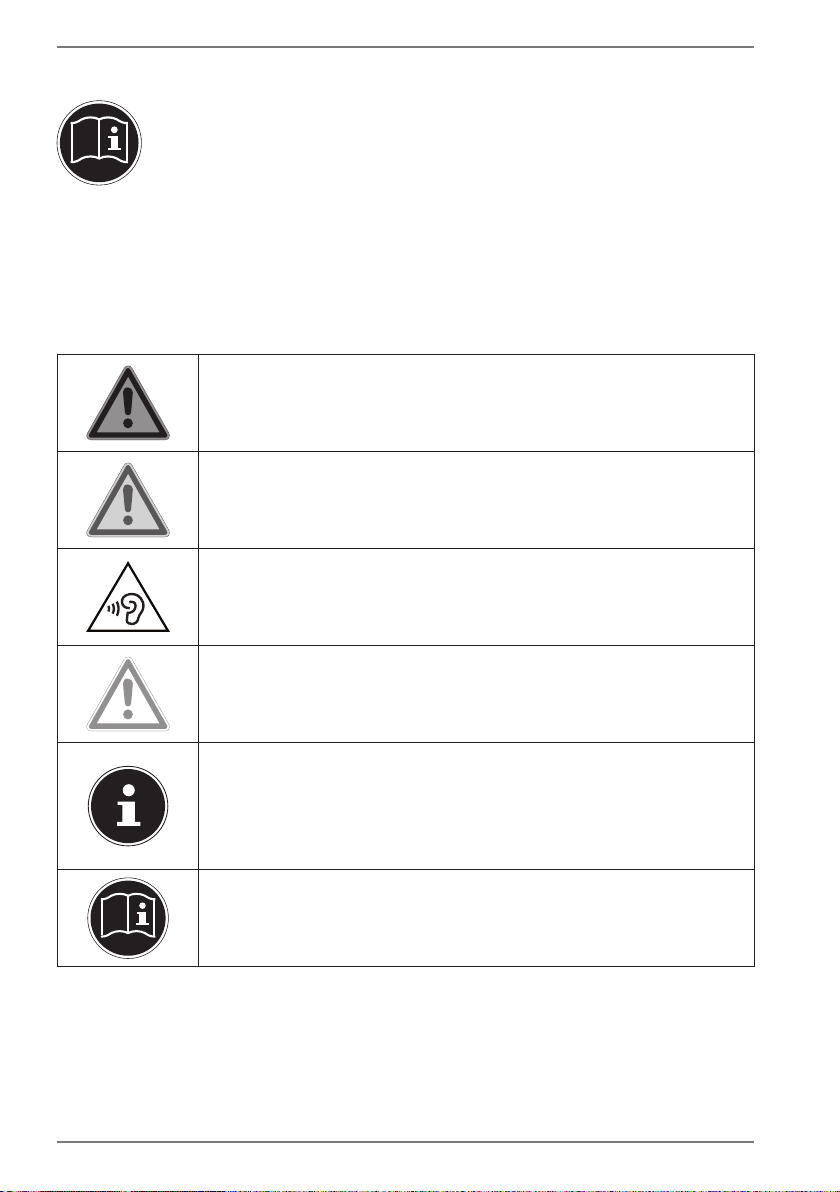
1. À propos de ce mode d’emploi
Lisez attentivement le présent mode d’emploi avant la première mise en
service et respectez impérativement les consignes de sécurité !
Toutes les opérations exécutées sur et avec le présent appareil doivent
l’être uniquement comme décrit dans ce mode d’emploi.
Conservez ce mode d’emploi pour pouvoir vous y référer ultérieurement. Si vous donnez ou vendez l’appareil, pensez également à remettre ce mode d’emploi.
1.1. Symboles et avertissements utilisés dans ce mode d’emploi
DANGER!
Avertissement d’un risque vital immédiat !
AVERTISSEMENT!
Avertissement d’un risque vital possible et/ou de
blessures graves irréversibles!
AVERTISSEMENT!
Avertissement d’un risque en cas d’écoute à un
volume trop élevé !
PRUDENCE!
Avertissement d’un risque possible de blessures
moyennes à légères !
REMARQUE!
Respecter les consignes pour éviter tout dommage matériel ! Informations supplémentaires
pour l’utilisation de l’appareil !
REMARQUE!
Respecter les consignes du mode d’emploi !
4
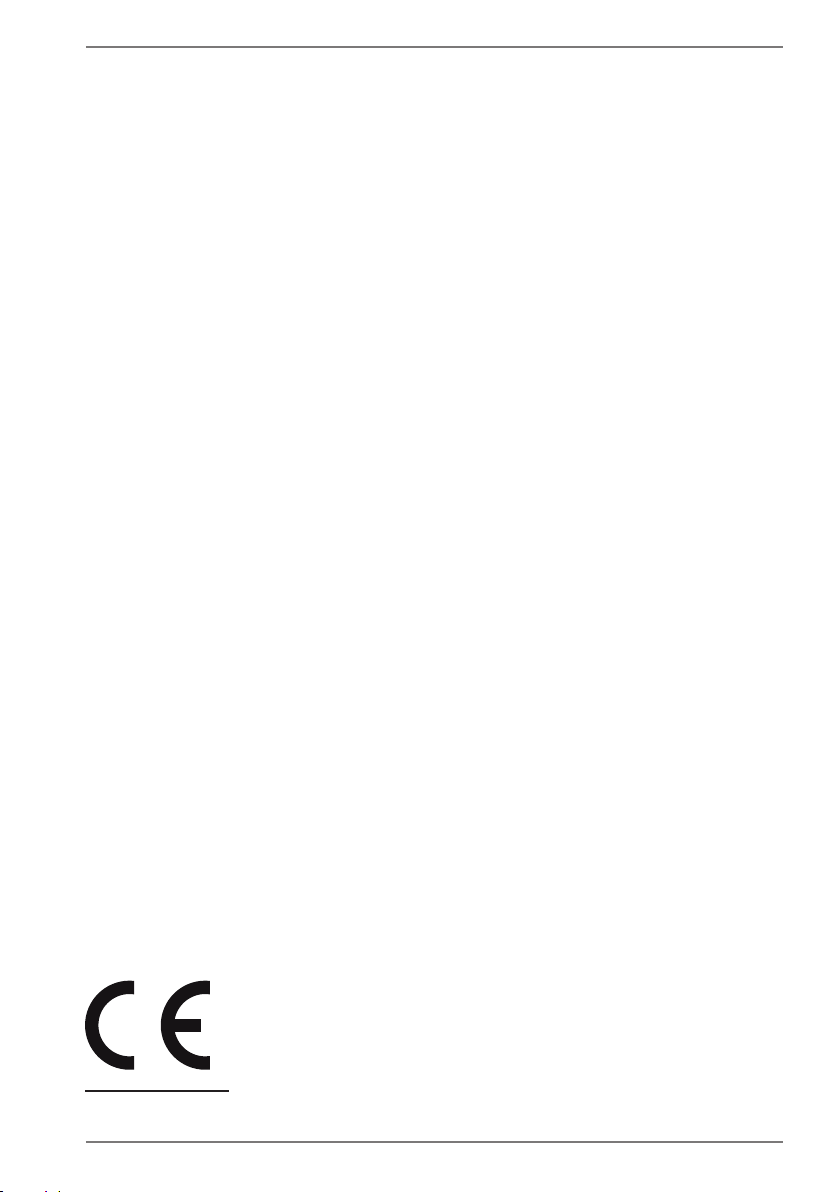
1.2. Utilisation conforme
Cet appareil est destiné à l’utilisation, la gestion et le traitement de documents et
contenus multimédia électroniques ainsi qu’à la communication numérique. L’appareil est prévu uniquement pour une utilisation privée et non industrielle/commerciale.
Veuillez noter qu’en cas d’utilisation non conforme, la garantie est annulée:
• Ne transformez pas l’appareil sans notre accord et n’utilisez pas de périphériques
autres que ceux que nous avons nous-mêmes autorisés ou livrés.
• Utilisez uniquement des pièces de rechange et accessoires que nous avons livrés
ou autorisés.
• Tenez compte de toutes les informations contenues dans le présent mode d’emploi, en particulier des consignes de sécurité. Toute autre utilisation est considérée comme non conforme et peut entraîner des dommages corporels ou matériels.
• N’utilisez pas l’appareil dans des zones potentiellement explosives. En font p.
ex. partie les installations de citernes, les zones de stockage de carburant ou les
zones dans lesquelles des solvants sont traités.Cet appareil ne doit pas non plus
être utilisé dans des zones où l’air contient des particules en suspension (p. ex.
poussière de farine ou de bois).
• N’utilisez pas l’appareil dans des conditions ambiantes extrêmes.
1.3. Déclaration de conformité
Ce produit est livré avec les équipements sans fil suivants :
• WiFi
• Bluetooth
Par la présente, la société Medion AG déclare que ce produit est conforme aux exigences européennes suivantes :
• Directive R&TTE 1999/5/CE
• Directive sur l’écoconception 2009/125/CE
• Directive RoHS 2011/65/UE
Si votre appareil fonctionne avec une connexion réseau dans la plage de fréquence
de 5 GHz de la solution Wi-Fi intégrée, dans tous les pays de l‘UE, l‘utilisation est autorisée uniquement à l‘intérieur de bâtiments.
Vous pouvez obtenir les déclarations de conformité complètes sur :
www.medion.com/conformity.
* Pour remplir cette condition, nous vous recommandons de ne pas utiliser la plage de canaux 34 - 64 sur votre point d‘accès Wi-Fi.
*
5
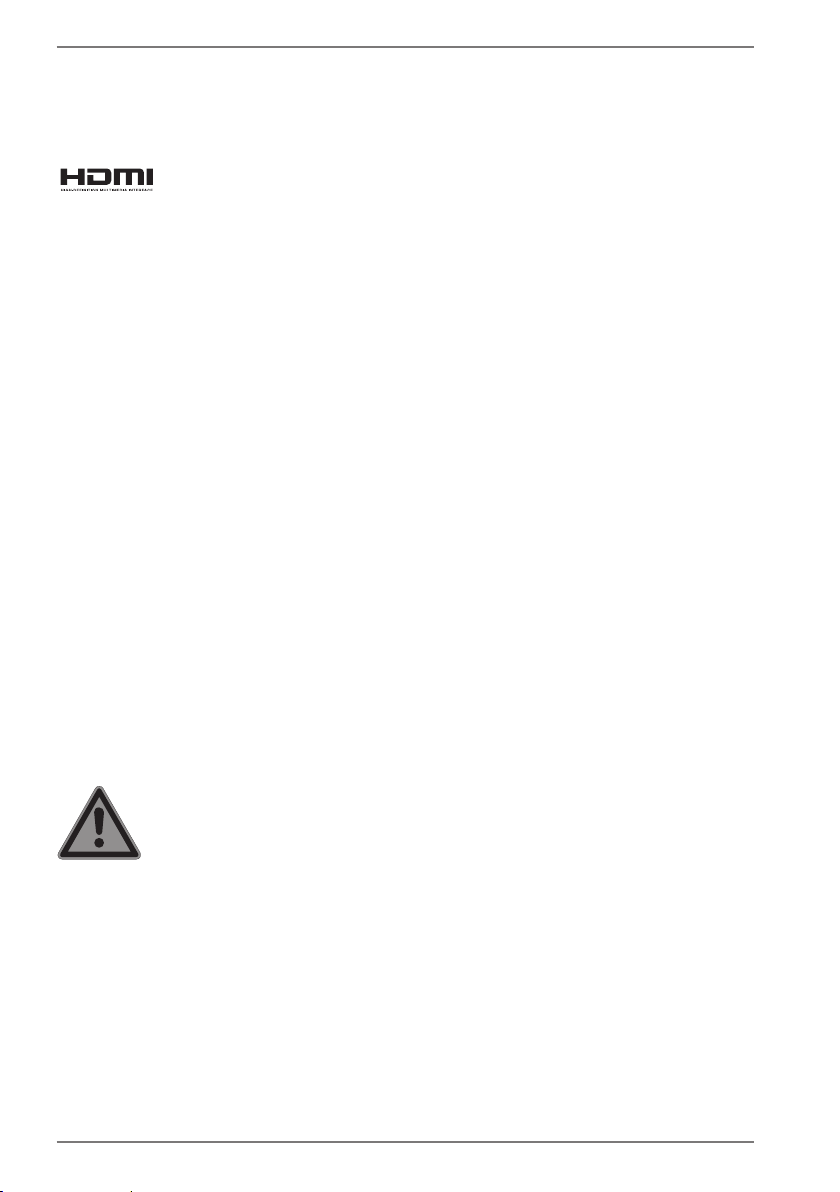
1.4. Informations sur la marque
MS-DOS® et Windows® sont des marques déposées de la société Microsoft®. Intel, le
Logo Intel, Intel Inside, Intel Core, Ultrabook, et Core Inside sont des marques de commerce d’Intel Corporation aux États-Unis et dans d’autres pays.
déposées de HDMI Licensing LLC.
Les autres noms de produit mentionnés dans ce document sont des marques de leurs
propriétaires respectifs.
®
, le logo HDMI et High-Definition Multimedia Interface sont des marques
2. Consignes de sécurité
2.1. Dangers en cas d’utilisation de l’appareil par des enfants et personnes à capacité restreinte
• Cet appareil n’est pas destiné à être utilisé par des personnes
(y compris les enfants) dont les capacités physiques, sensorielles ou mentales sont limitées ou manquant d’expérience
et/ou de connaissances, sauf si elles sont surveillées par une
personne responsable de leur sécurité ou si elles ont reçu de
vous les instructions nécessaires à l’utilisation de l’appareil.
• Surveillez les enfants afin de garantir qu’ils ne jouent pas avec
l’appareil. Ne laissez pas les enfants utiliser l’appareil sans surveillance.
• Conservez l’appareil et les accessoires dans un endroit hors de
la portée des enfants.
DANGER !
Risque de suffocation!
Les films d’emballage peuvent être avalés ou utilisés
dans un autre but que celui prévu, il y a donc risque
d’asphyxie !
` Conservez les emballages tels que les films ou sa-
chets en plastique hors de la portée des enfants.
6
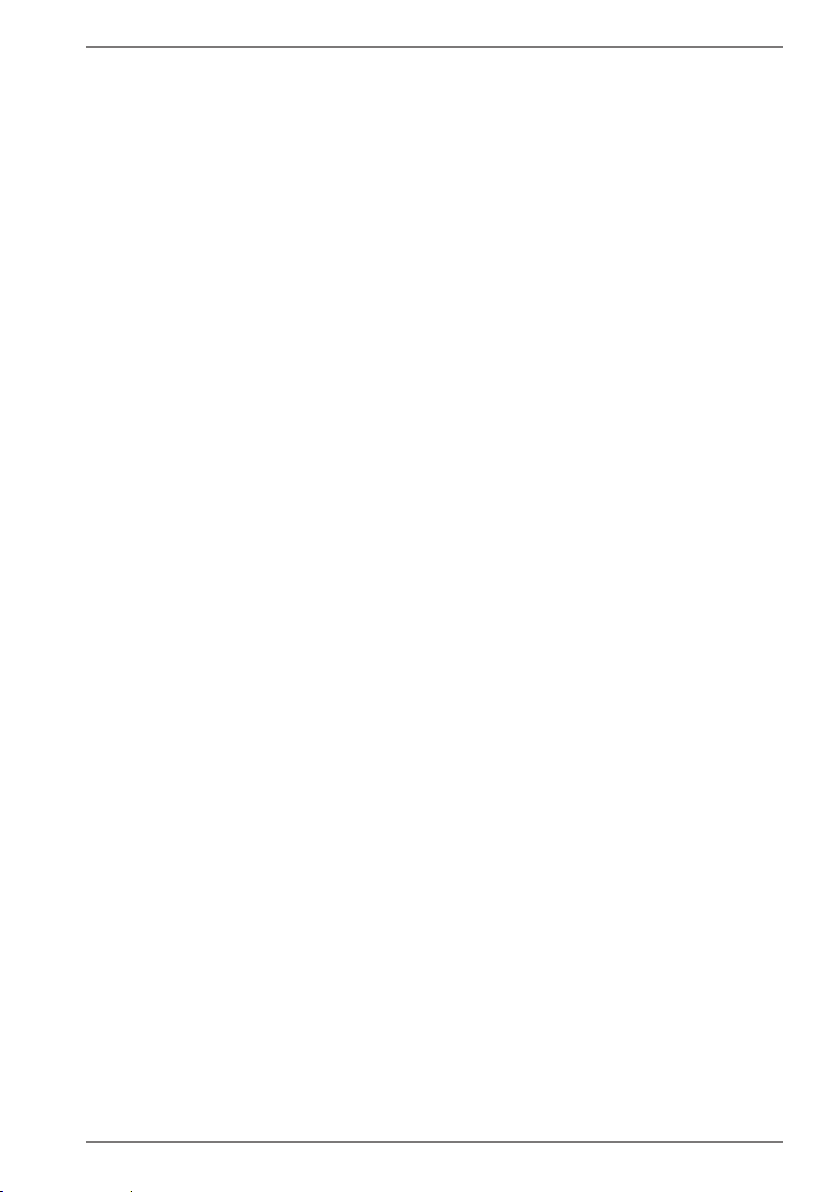
2.2. Sécurité de fonctionnement
Veuillez lire attentivement ce chapitre et respecter toutes les
consignes indiquées. Vous garantirez ainsi un fonctionnement fiable et une longue durée de vie de votre ordinateur portable.
• N’ouvrez jamais le boîtier de l’ordinateur portable, de la batterie ou du bloc d’alimentation ! Cela pourrait provoquer un
court-circuit électrique ou même un feu, ce qui endommagerait votre ordinateur.
• Les lecteurs optiques sont des dispositifs laser de classe 1
lorsqu’ils sont utilisés à l’intérieur d’un boîtier d’ordinateur
portable fermé. N’enlevez pas le couvercle de ces lecteurs, des
rayons laser invisibles pourraient être émis.
• N’introduisez aucun objet à l’intérieur de l’ordinateur portable
à travers les fentes et ouvertures. Cela pourrait provoquer un
court-circuit électrique ou même un feu, ce qui endommagerait votre ordinateur.
• Les fentes et ouvertures de l’ordinateur servent à son aération. Ne recouvrez pas ces ouvertures de manière à éviter toute
surchauffe.
• Cet ordinateur portable n’est pas prévu pour être utilisé dans
l’industrie lourde.
• N’utilisez pas cet ordinateur portable en cas d’orage afin d’éviter les dommages que peut causer la foudre.
• Ne posez aucun objet sur l’ordinateur et n’exercez aucune
pression sur l’écran. Ces actions pourraient avoir pour conséquence de briser l’écran.
• Vous risquez de vous blesser si l’écran se brise. Si cela devait
se produire, enfilez des gants de protection pour ramasser les
morceaux cassés et envoyez ceux-ci au service après-vente
qui les recyclera dans les règles de l’art. Lavez-vous ensuite les
mains au savon, car il est possible qu’il y ait eu émanation de
produits chimiques.
7
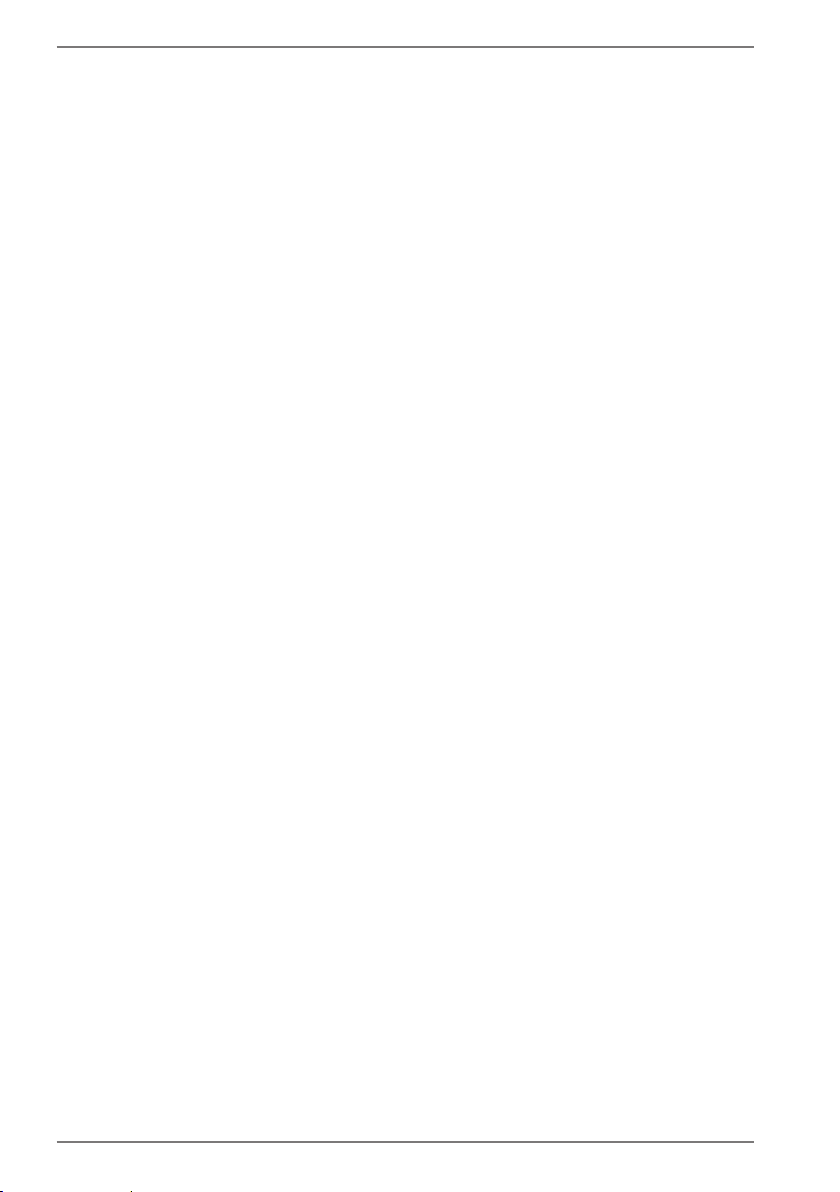
• L’écran ne doit jamais être ouvert à plus de 120°. Vous risquez
sinon d’endommager le boîtier ou l’ordinateur portable. Tenez
toujours fermement l’écran en son centre pour l’ouvrir, le positionner ou le fermer. Vous risqueriez sinon d’endommager
l’écran. N’essayez jamais de l’ouvrir de force.
• Afin d‘éviter tout dommage, veillez à ce que les contacts à fiche n‘entrent jamais en contact avec de l‘eau. Si cela devait
malgré tout se produire, séchez impérativement les contacts
avec un chiffon avant la prochaine utilisation.
• Ne touchez pas l’écran avec les doigts ou avec des objets
pointus, vous éviterez ainsi de l’abîmer.
• Ne soulevez jamais l’ordinateur portable en le tenant par
l’écran, les charnières pourraient se casser.
• Au fil du temps, de la poussière peut s’accumuler à l’intérieur de l’ordinateur portable et boucher les ailettes de refroidissement. D’où l’augmentation de la vitesse du ventilateur
et donc du bruit de fonctionnement de votre ordinateur portable. Ce qui peut également entraîner des surchauffes et des
dysfonctionnements. Faites nettoyer régulièrement l’intérieur
de l’ordinateur portable par le service après-vente ou un personnel qualifié.
• Éteignez immédiatement l’ordinateur portable ou ne l’allumez pas du tout, débranchez-le et adressez-vous au service
après-vente si
− le bloc d’alimentation, le cordon d’alimentation ou la fiche
a fondu ou est endommagé. Faites remplacer les cordons
d’alimentation ou blocs d’alimentation défectueux uniquement par des pièces d’origine. Ces pièces ne doivent en aucun cas être réparées.
8
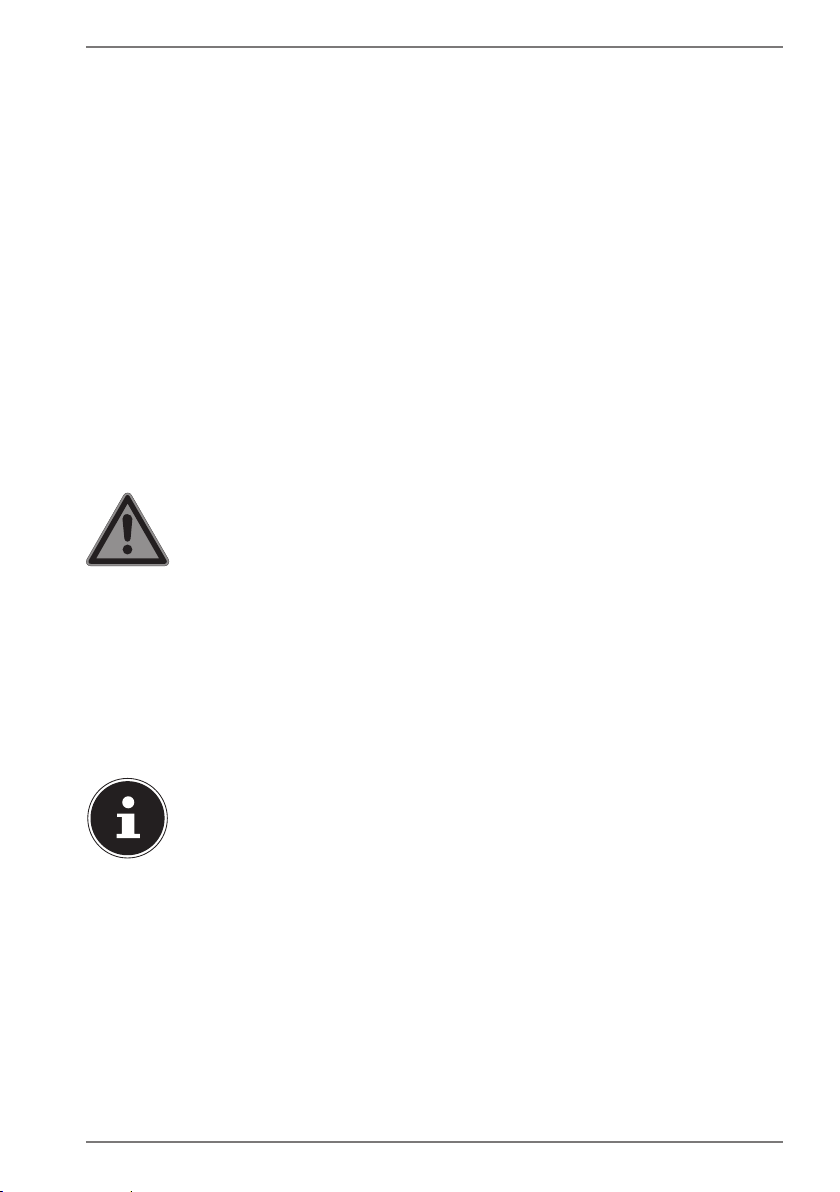
− le boîtier de l’ordinateur portable est endommagé ou si
du liquide a coulé à l’intérieur. Faites tout d’abord examiner l’ordinateur par le service après-vente. Il pourrait sinon
ne pas fonctionner dans les conditions de sécurité indispensables. Il y a en outre danger de mort par électrocution et/ou risque de rayonnement laser nocif !
Si l’ordinateur portable est mouillé,
• Ne l’allumez pas.
• Débranchez le cordon d’alimentation et éteignez l’ordinateur
portable.
• Ne le rallumez qu’une fois qu’il a entièrement séché.
2.3. Ne jamais réparer soi-même l’appareil
DANGER !
Risque d’électrocution!
Pour éviter tout danger, adressez-vous en cas de problème au centre de service après-vente ou à un autre
atelier spécialisé.
` N’essayez en aucun cas d’ouvrir ou de réparer
vous-même l’appareil.
2.4. Sauvegarde des données
REMARQUE!
Perte de données!
Avant chaque actualisation de vos données, effectuez
des copies de sauvegarde sur des supports de stockage
externes. Toute demande de dommages et intérêts en
cas de perte de données et de dommages consécutifs
en résultant est exclue.
9
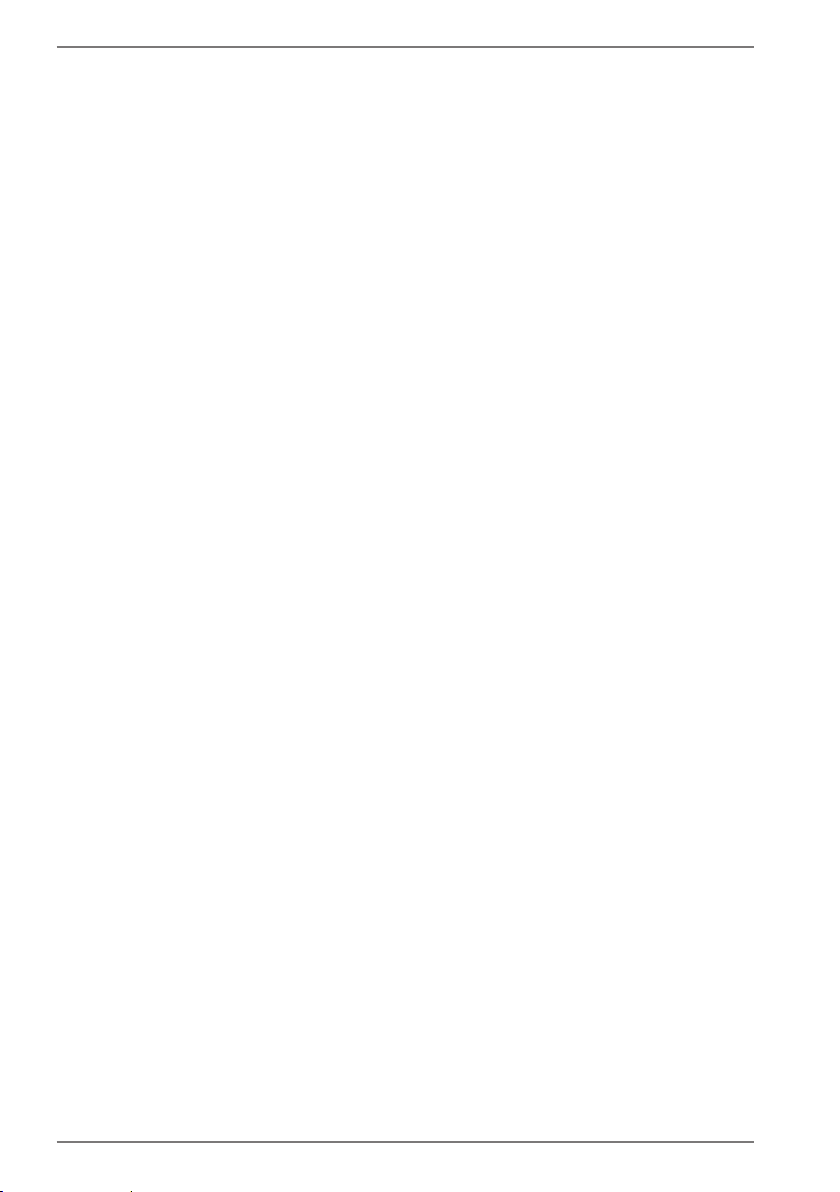
2.5. Lieu d’installation
• Gardez votre ordinateur portable et tous les appareils qui
lui sont raccordés à l’abri de l’humidité et protégez-les de la
poussière, de la chaleur et du rayonnement direct du soleil. En
cas de non-respect de ces consignes, vous exposez votre ordinateur à des risques de dysfonctionnement ou de détérioration.
• N’utilisez pas votre ordinateur portable en plein air : selon les
conditions météorologiques (pluie, neige, etc.), vous risquez
de l’endommager.
• Placez et utilisez tous les éléments sur un support stable, bien
horizontal et non soumis à des vibrations pour éviter tout risque que l’ordinateur ne tombe.
• N’utilisez pas l’ordinateur portable et le bloc d’alimentation
de manière prolongée sur vos genoux ou une autre partie de
votre corps : la dissipation de chaleur sous l’appareil peut engendrer un échauffement désagréable.
• Cet appareil ne convient pas à l’utilisation sur des équipements de postes de travail à écran.
2.6. Environnement prévu
• Cet ordinateur portable peut fonctionner à une température
ambiante comprise entre 5°C et 30°C et avec une humidité
relative de 20% à 80% (sans condensation).
• Lorsque l’ordinateur est débranché, il peut être stocké à une
température comprise entre 0°C et 60°C.
• En cas d’orage, débranchez la fiche secteur et la fiche d’antenne. Pour plus de sécurité, nous recommandons d’utiliser une
protection contre les surtensions afin de protéger votre ordinateur portable contre les dommages causés par les pics de
tension ou la foudre qui peuvent toucher le réseau électrique.
10
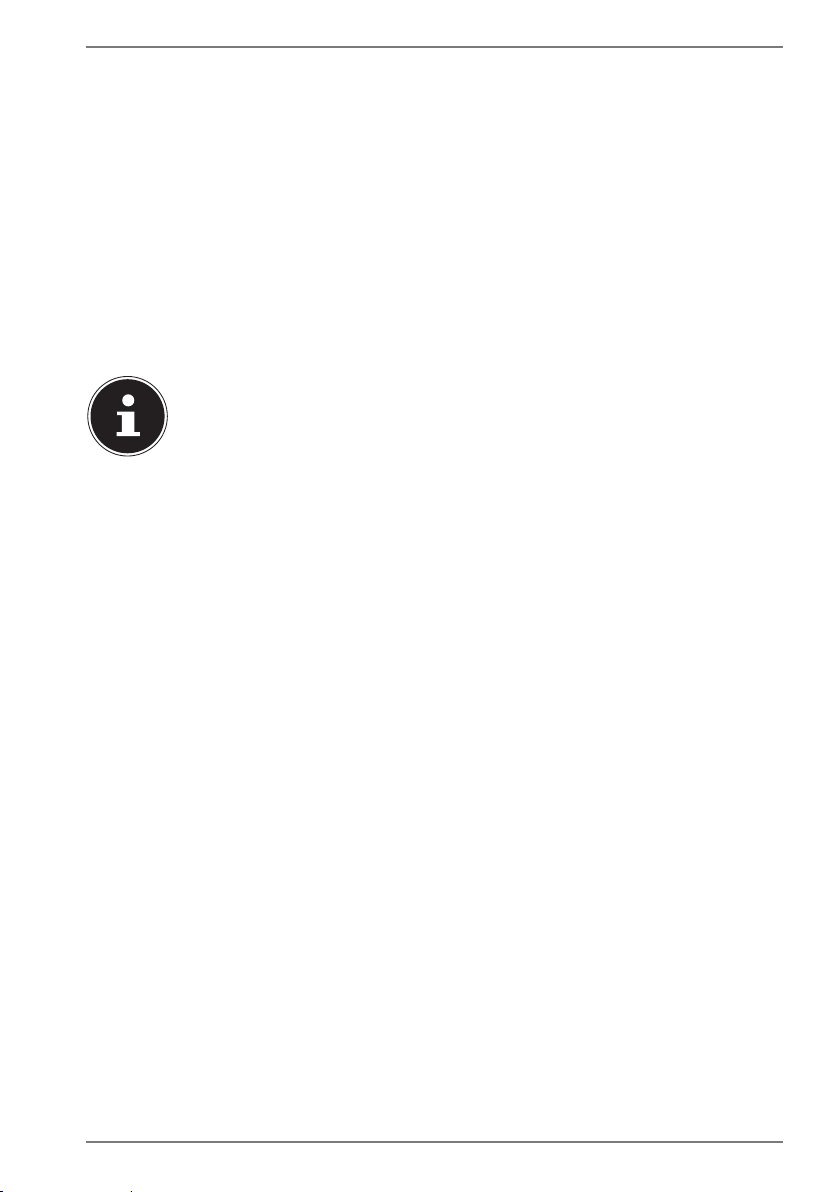
• Après tout transport de l’ordinateur portable, attendez que
celui-ci soit à température ambiante avant de l’allumer. En cas
de fortes variations de température ou d’humidité, il est possible que, par condensation, de l’humidité se forme à l’intérieur de l’ordinateur, pouvant provoquer un court-circuit.
• Conservez l’emballage d’origine au cas où vous devriez expé-
dier l’appareil.Conservez l’emballage d’origine au cas où vous
devriez expédier l’appareil.
2.7. Ergonomie
REMARQUE!
Évitez les effets d’éblouissement, les reflets et les contrastes clair/foncé trop importants afin de ménager vos
yeux.
L’ordinateur portable ne doit jamais se trouver à proximité d’une
fenêtre, car c’est à cet endroit que la pièce est la plus claire à cause de la lumière du jour. Cette clarté rend plus difficile l’adaptation de l’œil à l’écran plus sombre. L’ordinateur portable doit toujours être disposé de façon à ce que le regard soit parallèle à la
fenêtre.
Ne pas s’installer dos à une fenêtre pour éviter que le reflet du
jour à travers la fenêtre donne directement sur l’écran. Ne pas
s’installer non plus face à une fenêtre, le contraste entre l’écran
sombre et la clarté de la lumière du jour pouvant provoquer des
difficultés d’adaptation et des douleurs.
L’orientation en parallèle vaut également pour la lumière artificielle.
Ceci signifie que les mêmes critères et raisons sont valables pour
les bureaux et lieux de travail éclairés de manière artificielle. Si
la pièce ne permet pas de positionner l’écran comme indiqué, il
existe d’autres solutions afin d’éviter les lumières aveuglantes,
les reflets, les contrastes trop importants entre clair et sombre,
etc. Par exemple : tourner ou incliner l’écran, installer des stores
11
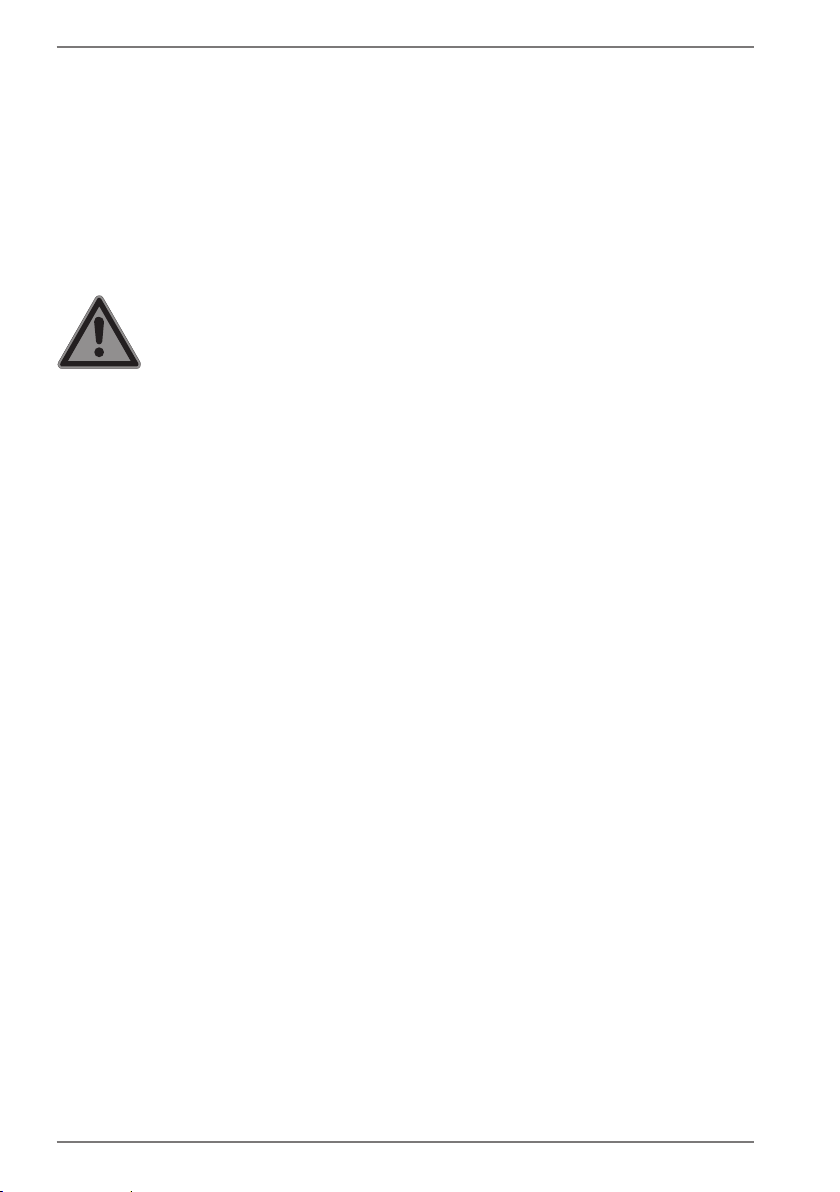
à lamelles ou verticaux aux fenêtres ou des murs de séparation
ou encore modifier les installations d’éclairage.
2.8. Branchements
Veuillez respecter les consignes suivantes pour raccorder correctement votre ordinateur portable :
2.8.1. Alimentation
DANGER !
Risque d’électrocution!
Des pièces conductrices de courant se trouvent à l’intérieur de l’adaptateur secteur. Ces pièces présentent un
risque d’électrocution ou d’incendie en cas de court-circuitage accidentel !
` N’ouvrez pas le boîtier du bloc d’alimentation.
• La prise de courant doit se trouver à proximité de l’ordinateur
portable et être facilement accessible.
• Pour couper votre ordinateur portable de l’alimentation (via
le bloc d’alimentation), débranchez la fiche secteur de la prise
de courant.
• Ne branchez le bloc d’alimentation de l’ordinateur portable
que sur des prises mises à la terre AC 100 - 240 V~, 50-60Hz.
Si vous n’êtes pas sûr du voltage de votre installation dans
cette pièce, renseignez-vous auprès de votre centre EDF.
• Utilisez uniquement le bloc d’alimentation et le cordon d’alimentation fournis.
• Utilisez cet ordinateur portable et l‘adaptateur secteur fourni
uniquement ensemble.
• Pour plus de sécurité, nous recommandons d’utiliser une protection contre les surtensions afin de protéger votre ordinateur portable contre les dommages causés par les pics de tension ou la foudre qui peuvent toucher le réseau électrique.
12
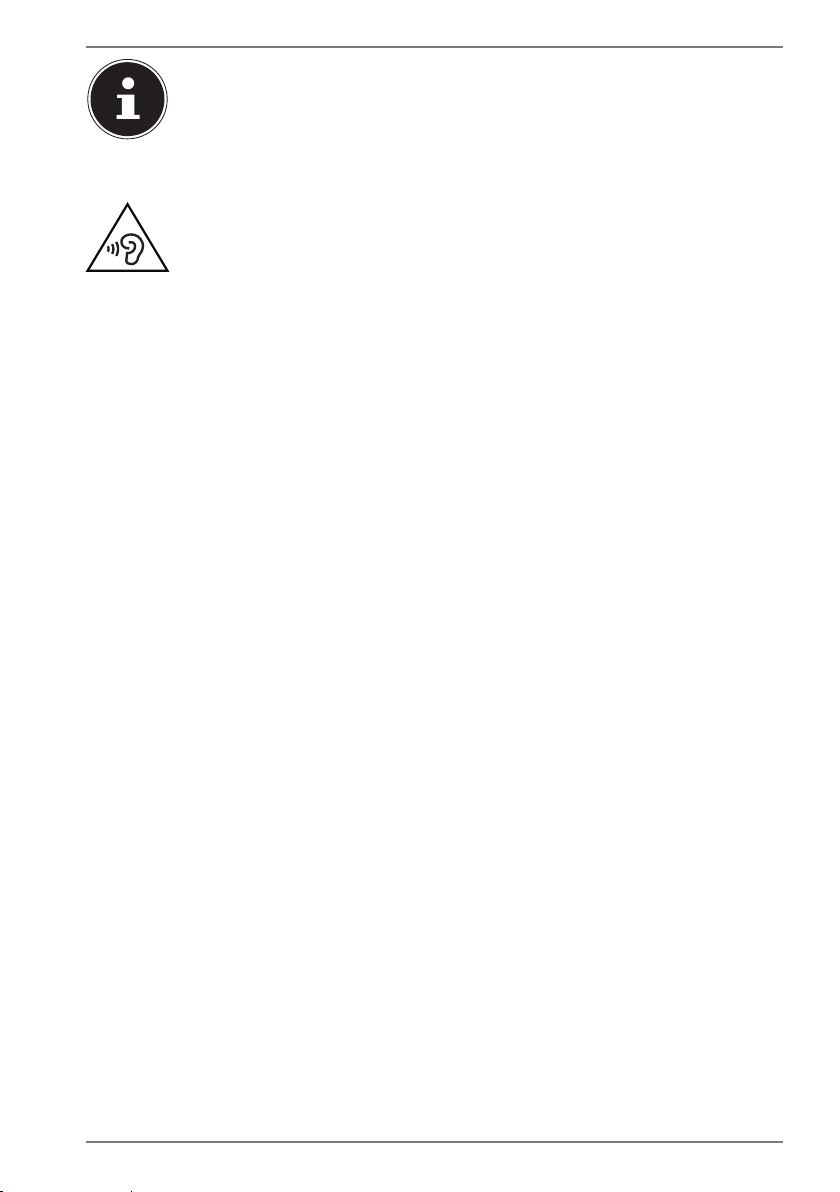
REMARQUE!
Risque de dommages !
Pour recharger l’appareil, utilisez uniquement le bloc
d’alimentation fourni.
AVERTISSEMENT !
Dommages auditifs !
Un volume trop élevé lors de l’utilisation d’oreillettes
ou de casques ainsi que la modification des réglages de
base de l’égaliseur, des pilotes, des logiciels ou du système d’exploitation engendrent une surpression acoustique et peuvent provoquer une surdité.
` Avant de lancer la lecture, réglez le volume sur le
niveau le plus bas.
` Lancez la lecture et augmentez le volume à un ni-
veau qui vous semble agréable.
2.9. Câblage
• Disposez les câbles de manière à ce que personne ne puisse
marcher ou trébucher dessus.
• Ne posez aucun objet sur les câbles, ils pourraient être en-
dommagés.
• Ne raccordez les périphériques tels que clavier, souris, écran,
etc., à l’ordinateur portable que lorsqu’il est éteint afin d’éviter
tout dommage de l’ordinateur ou des périphériques. Certains
appareils peuvent aussi être raccordés lorsque l’ordinateur
fonctionne. Ceci est p. ex. le cas avec la plupart des appareils
équipés d’un port USB. Respectez alors impérativement les
consignes du mode d’emploi correspondant.
• Prévoyez au moins un mètre de distance par rapport aux
sources de brouillage haute fréquence et magnétiques éventuelles (téléviseur, haut-parleurs, téléphone portable, téléphones DECT, etc.) afin d’éviter tout dysfonctionnement et toute
perte de données.
13
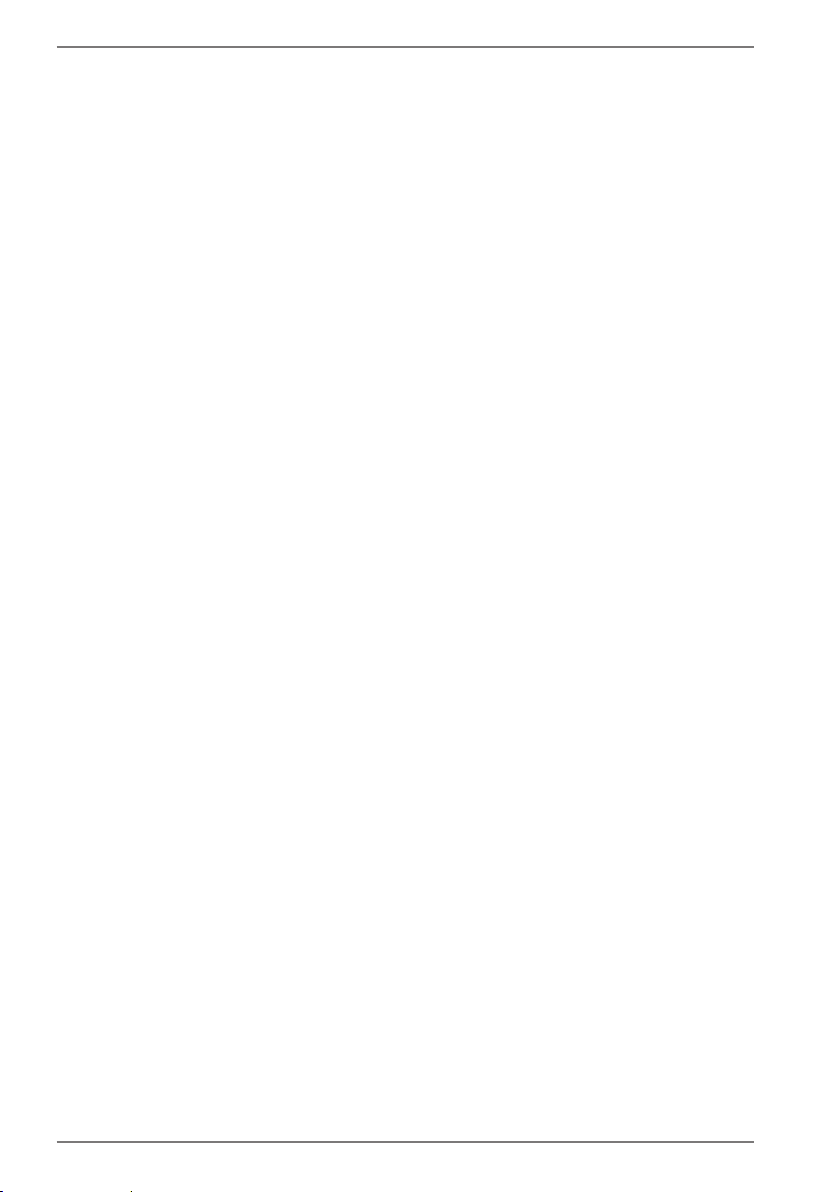
• Veillez à n’utiliser avec cet ordinateur portable que des câbles
blindés de moins de 3 mètres pour les interfaces externes.
Pour les câbles d’imprimante, n’utilisez que des câbles à double blindage.
• Les câbles fournis ne doivent pas être remplacés par d’autres câbles. Les câbles qui vous ont été livrés ont subi des tests
approfondis dans nos laboratoires : utilisez exclusivement ces
câbles.
• Pour le branchement de vos périphériques, utilisez aussi
uniquement les câbles de connexion livrés avec les appareils.
• Veillez à ce que tous les câbles de connexion soient raccordés
aux périphériques correspondants afin d’éviter les ondes parasites. Débranchez les câbles dont vous ne vous servez pas.
• Seuls les appareils conformes à la norme EN60950 « Sécurité
pour le matériel de traitement de l’information » ou à la norme EN60065 «Exigences de sécurité pour les appareils audio, vidéo et appareils électroniques analogues » peuvent être
raccordés à cet ordinateur portable.
2.10. Remarques concernant le touchpad
• L’utilisation du touchpad (ou pavé tactile) se fait par l’intermédiaire du pouce ou d’un autre doigt et réagit à l’énergie émise par la peau. N’utilisez pas de stylo ni tout autre objet : vous
pourriez endommager votre touchpad.
• La présence de poussière ou de graisse sur la surface du
touchpad réduit sa sensibilité. Éliminez cette poussière/graisse en utilisant un chiffon doux, sec et non pelucheux.
14
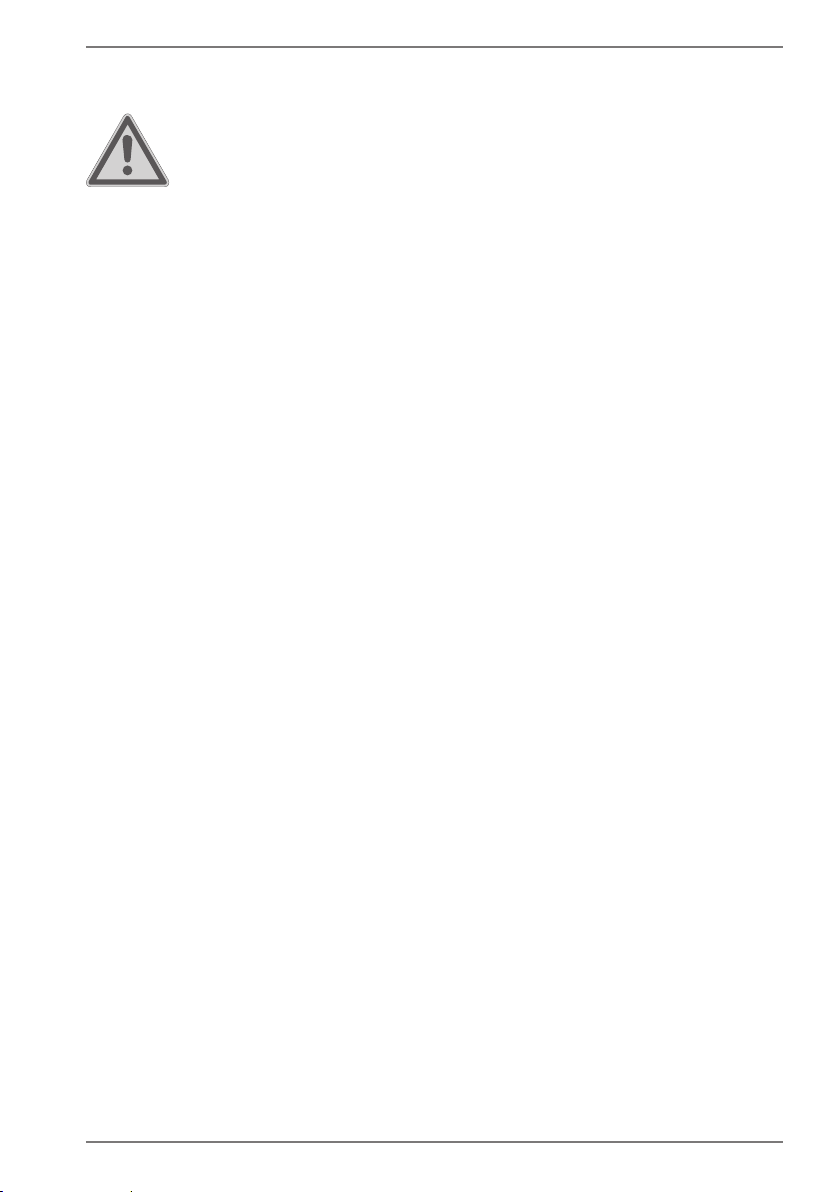
2.11. Remarques concernant la batterie intégrée
AVERTISSEMENT!!
Risque d‘explosion !
Risque d’explosion en cas de remplacement incorrect
de la batterie.
` Ne chauffez pas la batterie au-delà de la tempéra-
ture maximale indiquée dans les températures am-
biantes.
` N’ouvrez jamais la batterie.
` Ne jetez pas la batterie au feu.
` Ne court-circuitez pas la batterie.
` Remplacement uniquement par une batterie du
même type ou de type équivalent recommandée
par le fabricant.
` Élimination des batteries usagées conformément
aux indications du fabricant.
Pour prolonger la durée de vie et les performances de la batterie
ainsi que pour garantir un fonctionnement sécurisé, veuillez en
outre respecter les consignes suivantes :
• Pour charger la batterie, utilisez uniquement le bloc d’alimentation d’origine fourni. Assurez-vous (voyant d’état de charge
ou signal sonore de l’ordinateur portable) que la batterie est
complètement déchargée avant de la recharger.
• Laissez toujours la batterie se recharger jusqu’à ce que le
voyant d’état de charge de la batterie s’éteigne. Veuillez aussi respecter les consignes indiquées sous «Chargement de la
batterie» pour évaluer l’état de charge de la batterie.
15
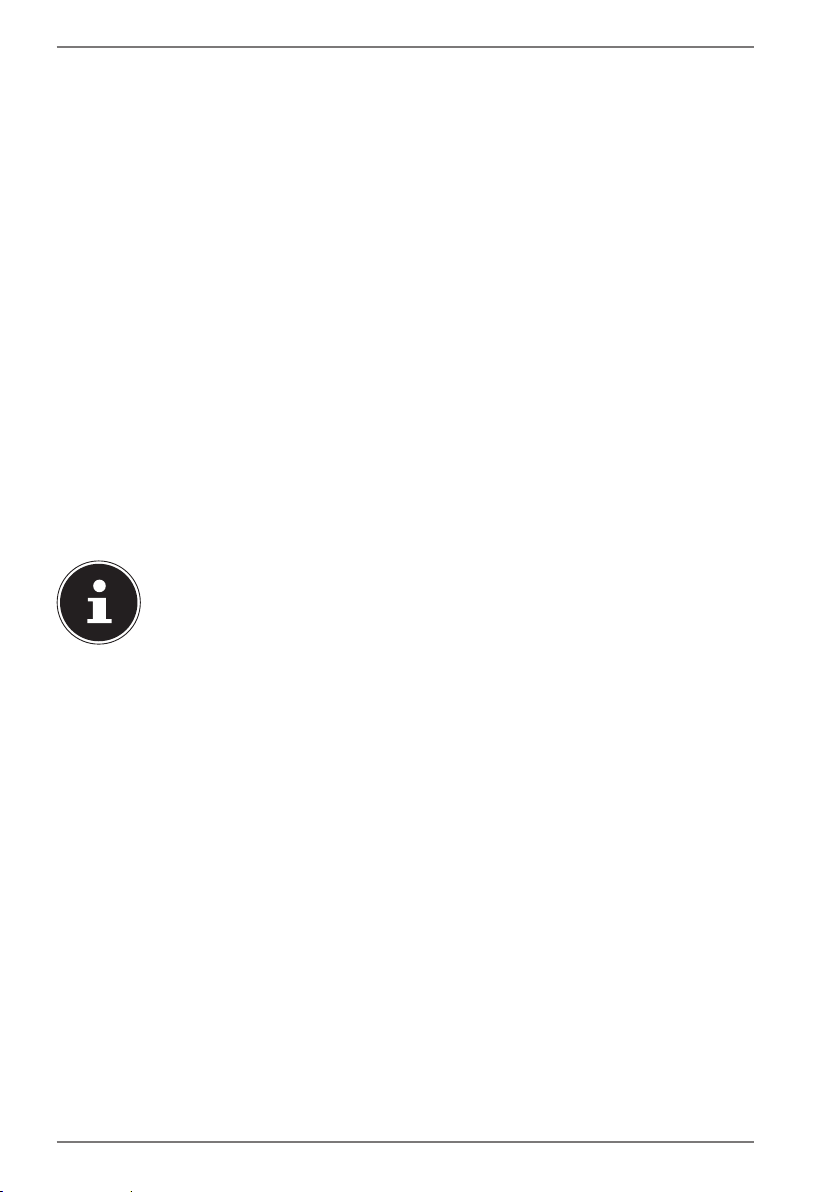
2.12. Mesures de protection de l’écran
L’écran est le composant le plus sensible de votre ordinateur
portable puisqu’il est en verre fin. En cas de très fortes sollicitations, il peut donc être endommagé.
• Ne rayez pas le couvercle de l’ordinateur portable : toute rayure
serait irréversible.
• Évitez tout contact entre l’écran et des objets durs (tels que
boutons, bracelet de montre, etc.).
• Ne posez aucun objet sur l’écran.
• Ne laissez pas non plus tomber d’objets sur l’écran.
• Veillez à ce qu’aucun liquide ne s’infiltre dans l’ordinateur portable, qui serait alors endommagé.
• Ne rayez pas l’écran avec vos ongles ou des objets durs.
• Ne nettoyez pas l’écran avec des produits chimiques.
• Nettoyez l’écran avec un chiffon doux, sec et non pelucheux.
REMARQUE!
Les surfaces sont recouvertes de films protecteurs afin
de protéger l’appareil des rayures lors de la fabrication
et du transport. Enlevez tous les films après avoir correctement installé l’appareil et avant de le mettre en
service.
16
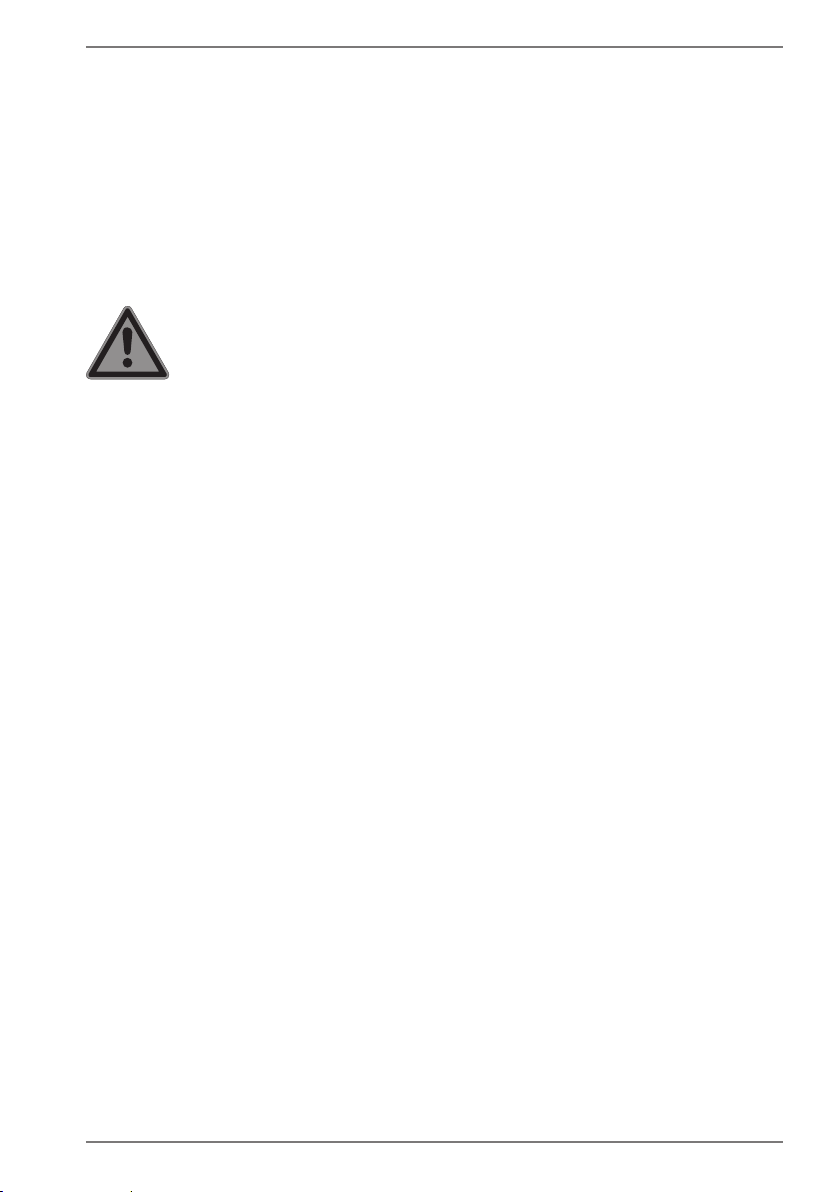
3. Contenu de la livraison
Veuillez vérifier si la livraison est complète et nous informer dans un délai de quinze
jours à compter de la date d’achat si ce n’est pas le cas. Avec le produit que vous venez d’acheter, vous recevez :
• Ordinateur portable
• Bloc d’alimentation externe avec câble de connexion
• Version OEM du système d’exploitation
• Documentation
DANGER !
Risque de suffocation!
Les films d’emballage peuvent être avalés ou utilisés
dans un autre but que celui prévu, il y a donc risque
d’asphyxie !
` Conservez les emballages tels que les films ou sa-
chets en plastique hors de la portée des enfants.
17

4. llustrations
4.1. Ordinateur ouvert
10
1 2
3
4
5
6
9
8
1) Webcam
2) Webcam LED
3) Mikrophone
4) Écran
5) Haut-parleur
6) Clavier
7) Touchpad (pavé tactile)
8) Lecteur de cartes multimédia
9) Panneau indicateur
10) Bouton de marche/arrêt
18
7
(Illustration non contractuelle)

4.2. Côté gauche
11
11) Alimentation électrique
12) Vents
13) Port moniteur externe (VGA)
14) Port réseau LAN RJ-45
15) Prise HDMI
16) Port USB 3.0
12 13
4.3. Côté droit
14
15
(Illustration non contractuelle)
16
18 19 20 21
17
17) Sortie audio
18) Port USB 2.0
19) Lecteur optique
20) Bouton d‘éjection lecteur optique
21) Ouverture de secours
22) Verrouillage Kensington®
22
(Illustration non contractuelle)
19

5. Voyants de fonctionnement et d’état
Le système indique par l’intermédiaire de voyants l’état de l’alimentation et du fonctionnement. Ces voyants s’allument selon l’activité de l’ordinateur portable:
1
A
(Illustration non contractuelle)
Voyant de l’état de chargement de la batterie
S’allume lorsque le pack batterie est en cours de chargement. Le voyant
s’éteint lorsque la batterie est rechargée.
Voyant d’accès
Lorsque cette LED est allumée ou clignote, c’est que l’ordinateur accède
au disque dur ou au lecteur optique.
Voyant Wifi /Bluetooth
Voyant pour l’échange de données sans fil. Si ce voyant est allumé en
permanence, la fonction sans fil Wifi et/ou Bluetooth est active.
A
1
Capital Lock – majuscules
S’allume lorsque les majuscules [Caps Lock] sont activées à l’aide de la
touche de verrouillage des majuscules. Les lettres du clavier sont alors
automatiquement écrites en majuscules.
Num Lock – verrouillage numérique
S’allume lorsque les touches numériques [NumLk] sont activées.
20

6. Première mise en service
Pour utiliser votre ordinateur portable en toute sécurité et lui garantir une longue
durée de vie, lisez tout d’abord impérativement le chapitre «Sécurité de fonctionnement» situé au début de ce mode d’emploi. Cet ordinateur est déjà complètement
préinstallé, vous n’avez donc pas à charger les pilotes : vous pouvez démarrer immédiatement.
` Branchez le bloc d’alimentation fourni sur l’ordinateur portable. Puis raccordez
le cordon d’alimentation au bloc d’alimentation et branchez-le sur une prise de
courant. Mettez l’interrupteur du bloc d’alimentation (en option) en position I
pour alimenter l’ordinateur portable en courant et charger la batterie. (Mettez
cet interrupteur sur 0 pour interrompre l’alimentation en courant).
` Pour ouvrir l’écran, dépliez-le à l’aide du pouce et de l’index jusqu’à la position
désirée. L’écran ne doit jamais être ouvert à plus de 120°. Toujours tenir fermement l’écran en son centre pour l’ouvrir, le positionner et le refermer. L’écran
pourrait sinon être endommagé. N’essayez jamais de l’ouvrir de force.
REMARQUE!
Veuillez vous assurer avant la première mise en marche
de votre ordinateur portable que la batterie est en place et le bloc d’alimentation branché.
` Allumez l‘ordinateur portable en appuyant sur le bouton marche/arrêt. L‘ordina-
teur démarre et passe maintenant par différentes phases.
REMARQUE!
Aucun disque de démarrage ne doit se trouver dans le
lecteur optique, car le système d’exploitation ne serait
alors pas chargé à partir du disque dur.
Le système d’exploitation est chargé à partir du disque dur. Le chargement dure
un peu plus longtemps à la première installation. Une fois que toutes les données
nécessaires ont été saisies, le système d’exploitation est configuré. L’affichage de
l’écran d’accueil de Windows® signifie que le système d’exploitation est complètement chargé.
21

REMARQUE!
La première installation peut durer quelques minutes.
Ne coupez pas l’alimentation en courant de l’ordinateur
et ne l’éteignez pas pendant la première installation.
Cela pourrait avoir des répercussions négatives sur l’installation.
` N’éteignez l’ordinateur qu’une fois que l’installation
est terminée et que l’écran d’accueil apparaît.
7. Alimentation
7.1. Bouton marche/arrêt
` Ouvrez l’ordinateur portable et maintenez le bouton marche/arrêt brièvement
enfoncé pour allumer ou éteindre l’ordinateur.
L’ordinateur s’éteint indépendamment du système d’exploitation si vous appuyez
pendant plus de 4 secondes sans interruption sur le bouton marche/arrêt.
REMARQUE!
Perte de données!
N’éteignez pas votre ordinateur portable tant qu’il accède au disque dur ou au lecteur optique. Vous risquez sinon de perdre des données. Afin de protéger le
disque dur, attendez au moins 5 secondes après avoir
éteint l’ordinateur pour le rallumer.
22

7.2. Fonctionnement sur secteur
Votre ordinateur portable est livré avec un bloc d’alimentation universel pour
courant alternatif qui s’adapte automatiquement à la source de courant proposée et
peut prendre en charge les voltages suivants : AC 100 - 240 V~/ 50-60 Hz. Veuillez
respecter les consignes de sécurité concernant l’alimentation.
Le bloc d’alimentation est branché sur une prise de courant alternatif à l’aide d’un
cordon d’alimentation. Le cordon d’alimentation à courant continu du bloc d’alimentation se branche sur l’ordinateur portable.
Le bloc d’alimentation dispose d’un interrupteur marche/arrêt (en option). Si cet interrupteur est en position OFF (0), aucun courant n’est consommé et l’ordinateur
portable n’est pas alimenté.
En position ON (I), le bloc d’alimentation alimente l’ordinateur portable et charge
simultanément la batterie. Votre batterie se recharge aussi lorsque vous travaillez
avec l’ordinateur en laissant le bloc d’alimentation branché. Le bloc d’alimentation
consomme de l’électricité même lorsque l’ordinateur n’y est pas raccordé. Débranchez donc la fiche du bloc d’alimentation de la prise de courant si le bloc d’alimentation n’est pas relié à l’ordinateur portable ou mettez l’interrupteur sur OFF (0).
REMARQUE!
Utilisez cet ordinateur portable et l’adaptateur secteur
fourni uniquement ensemble.
Démarrage de l‘ordinateur
` Ouvrez l’écran comme décrit plus haut et appuyez sur le bouton marche/arrêt.
` Suivez les instructions à l’écran. Chaque fenêtre vous explique les étapes à effec-
tuer.
` La procédure d’accueil vous guide notamment à travers les différents écrans et
fenêtres.
` Sélectionnez la langue de votre choix puis les paramètres de pays correspon-
dants.
Contrat de licence
Lisez attentivement le contrat de licence. Vous obtiendrez des informations juridiques importantes sur l’utilisation de votre produit logiciel. Pour voir l’ensemble du
texte, déplacez la barre de défilement à l’aide de la souris, jusqu’à ce que vous arriviez à la fin du document. Donnez votre accord au contrat en cliquant sur l’option
J’accepte le contrat de licence, ce qui vous donne le droit d’utiliser le produit suivant les conditions définies.
Après la saisie d‘un nom pour l‘ordinateur, vous pouvez connecter immédiatement
votre ordinateur portable à Internet sur la page « Sans fil », à condition que vous disposiez d‘une connexion Internet configurée en conséquence.
Si vous sautez ce point, vous avez la possibilité d’établir la connexion Internet ultérieurement sur l’interface de Windows®.
23

À condition que vous ayez déjà établi une connexion Internet, vous pouvez maintenant vous connecter à votre ordinateur portable au moyen d’un compte Microsoft.
Le Microsoft Store vous donne la possibilité p. ex. d’acheter de nouvelles applications ou d’actualiser des applications déjà préinstallées.
Si vous vous connectez avec un compte local, le login avec un compte Microsoft est
possible à tout moment ultérieurement.
Les fenêtres animées suivantes vous donnent uniquement des informations sur
l’utilisation du nouveau système d’exploitation Windows®.
Vous ne pouvez procéder à aucune saisie pendant l’animation.
Une fois la session ouverte, l’interface de Windows® apparaît.
REMARQUE!
Durant quelques jours après la première installation,
Windows peut actualiser et configurer des données (p.
ex. par de nouvelles mises à jour), ce qui peut entraîner
des ralentissements dans le téléchargement et dans le
démarrage de l’ordinateur.
` N’éteignez donc pas prématurément l’ordinateur.
Cela pourrait avoir des répercussions négatives sur
l’installation.
7.3. Fonctionnement sur batterie
REMARQUE!
Les batteries stockent de l‘énergie électrique dans leurs
cellules pour la restituer en cas de besoin.
` Chargez et déchargez complètement la nouvelle
batterie deux à trois fois de suite afin qu‘elle
atteigne sa pleine capacité !
La durée de vie et les performances de votre batterie dépendent d’une manipulation soignée.
La batterie doit toujours être totalement déchargée avant un processus de chargement puis rechargée complètement afin d’optimiser sa durée de vie et ses performances.
24

7.3.1. Chargement de la batterie
La batterie est chargée sur le bloc d’alimentation. Si ce dernier est branché, la batterie se recharge automatiquement, que l’ordinateur portable soit allumé ou non. Un
chargement complet nécessite quelques heures si l’ordinateur est éteint. S’il est allumé, le chargement dure nettement plus longtemps.
REMARQUE!
Perte de données!
Le processus de chargement sera interrompu si la
température ou la tension de la batterie est trop élevée.
7.3.2. Déchargement de la batterie
Utilisez l’ordinateur sur batterie jusqu’à ce qu’il s’éteigne pour cause de batterie faible.
REMARQUE!
Perte de données!
Pensez à sauvegarder à temps vos fichiers ouverts afin
de prévenir toute perte de données.
7.3.3. Performances de la batterie
La durée de fonctionnement varie en fonction du réglage des fonctions d’économie
d’énergie. Votre ordinateur portable nécessite par ailleurs davantage d’énergie lors
de l’exécution de certaines applications, comme p. ex. la lecture d’un DVD.
REMARQUE!
Si vous ignorez l’alarme de batterie faible, votre ordinateur passe en mode de veille prolongée.
25

7.3.4. Gestion de l’alimentation
Votre ordinateur portable offre des fonctions d’économie d’énergie automatiques
et configurables, que vous pouvez utiliser pour optimiser la durée d’utilisation de la
batterie et réduire les coûts de consommation d’électricité en général.
7.3.5. Conseils pour économiser de l‘énergie
• Les touches Fn + F1 vous permettent de passer en mode Économie d‘énergie.
• Vous pouvez optimiser la gestion de l‘alimentation de votre ordinateur avec les
paramètres des options d‘alimentation.
• Pour ne pas consommer d‘énergie inutilement lorsque vous n‘utilisez pas votre
ordinateur pendant un certain temps, coupez dans tous les cas l‘alimentation en
courant en débranchant la fiche d‘alimentation, en enlevant le bloc batterie ou
en éteignant l‘interrupteur d‘alimentation.
Grâce à la fonction de gestion de l‘alimentation, l‘ordinateur peut passer en mode
Économie d‘énergie ou en mode Veille lorsqu‘il n‘est pas utilisé durant un certain
temps.
Pour que ce potentiel d‘économie d‘énergie puisse être utilisé, la fonction de gestion de l‘alimentation a été ainsi programmée pour que le système se comporte comme suit :
Fonctionnement sur secteur :
• Extinction de l‘écran au bout de 10 minutes
• Passage en mode Veille au bout de 30 minutes
Fonctionnement sur batterie:
• Extinction de l‘écran au bout de 5 minutes
• Passage en mode Veille au bout de 10 minutes
Pour quitter le mode Veille, appuyez sur le bouton marche/arrêt ou sur la touche de
veille.
7.3.6. Fonction ECO
Vous pouvez économiser de l’énergie et prolonger la durée de la batterie en activant la fonction ECO de façon ciblée avec la combinaison de touches Fn+F4.
26

8. Écran
8.1. Ouverture et fermeture de l’écran
L’écran est fermé par la construction spéciale de ses charnières, un verrouillage supplémentaire est donc inutile.
` Pour ouvrir l’écran, dépliez-le à l’aide du pouce et de l’index jusqu’à la position
désirée.
REMARQUE !
Risque de dommages!
N’essayez jamais d’ouvrir l’écran de force. Vous risqueriez sinon de l’endommager.
` Tenez toujours fermement l’écran en son centre
pour l’ouvrir, le positionner ou le fermer.
` N’ouvrez pas l’écran à plus de 120°.
Différentes fonctions peuvent être attribuées à l’ouverture/la fermeture de l’écran
via la gestion de l’alimentation.
8.2. Écran tactile (en option)
Votre ordinateur portable est livré avec un écran sensible au toucher. Pour garantir
une utilisation optimale de cet écran, veuillez respecter les consignes suivantes:
8.2.1. Utilisation
• Ne touchez pas l’écran avec des objets pointus ou anguleux :
vous risqueriez de l’endommager.
• Utilisez uniquement un stylet arrondi ou votre doigt.
8.2.2. Gestes de commande de l’écran tactile
Vous trouverez ci-après les principaux gestes tactiles vous permettant d’exécuter les
programmes et d’accéder aux paramètres de votre ordinateur portable :
27

Illustration Commande
• Pression tactile du
bord gauche vers le
centre
` Pour afficher la dernière appli-
cation ouverte, faites glisser
votre doigt du bord gauche
vers le centre de l'écran.
• Pression tactile du
bord gauche vers le
centre et retour
Pression tactile du bord
droit
Réduire la taille
Augmenter la taille
Pression tactile du bord
supérieur vers le bas
` Pour afficher toutes les appli-
cations ouvertes, faites glisser
votre doigt du bord gauche
vers le centre de l'écran et
inversement sans relâcher
l'écran.
` Pour lancer la barre des
charmes, faites glisser votre
doigt du bord droit vers le
centre de l'écran.
` Pincez l'écran tactile de deux
doigts.
` Écartez deux doigts sur l'écran
tactile.
` Pour faire apparaître la barre
de toutes les applications,
faites glisser votre doigt du
bord supérieur de l'écran de
démarrage vers le bas.
` Pour afficher le menu d'une
application en cours d'exécution, faites glisser votre doigt
du bord supérieur de l'écran
vers le bas.
28
Pression tactile dans
tous les sens
` Vous pouvez d'un doigt dépla-
cer l'écran vers le haut, le bas,
la droite ou la gauche.

Illustration Commande
` Pour déplacer une application,
effectuez une pression prolongée du doigt sur la tuile et tirez l'application jusqu'à l'endroit souhaité.
Pression prolongée
Tapoter une fois/deux
fois
` Pour fermer une application
en cours d'exécution, effectuez une pression prolongée sur le bord supérieur de
l'application et tirez-la vers le
bord inférieur de l'écran.
` Pour lancer une application,
tapotez une fois dessus.
` En mode Bureau, tapotez
deux fois sur une application
pour la lancer.
8.3. Connexion d’un moniteur externe
Cet ordinateur portable dispose d’un port VGA et d’un port HDMI pour la connexion
d’un moniteur externe.
` Arrêtez correctement l’ordinateur.
` Raccordez le câble de signal du moniteur externe au port VGA de l’ordinateur
portable. Vous pouvez aussi utiliser le port HDMI numérique (High Definition
Multimedia Interface) pour le transfert de signaux vidéo et audio.
` Branchez le moniteur externe sur le secteur et mettez-le sous tension.
` Mettez maintenant votre ordinateur portable en marche.
29

9. Entrée des données
9.1. Clavier
Grâce à la double fonction de certaines touches, vous disposez des mêmes fonctions que sur un clavier Windows normal. Certaines fonctions sont obtenues à l’aide
des touches Fn propres à l’ordinateur.
9.1.1. Combinaisons de touches spécifiques à l’ordinateur
portable
Description
Fn + F1 Veille
Mode Avion
Fn +
Fn + F4
Fn + F5
Fn + F6
Fn + F7
Fn + F8
Fn + F9
Fn + F10
Fn + F11
Fn + F12
Cette combinaison de touches permet d’activer ou de désactiver le
mode avion.
La fonction ECO
Active ou désactive la fonction ECO.
Plus sombre
Réduit la luminosité de l’écran.
Plus clair
Augmente la luminosité de l’écran.
Rétro-éclairage
Désactive le rétro-éclairage de l’écran intégré pour économiser de
l’énergie. Pour rallumer le rétro-éclairage, appuyer sur une touche
quelconque.
Affichage
Commute l’affichage à l’écran entre LCD, moniteur externe et affichage simultané.
Touchpad
Active ou désactive le touchpad.
Désactivation du son (Mute)
Active ou désactive les haut-parleurs.
Moins fort
Réduit le volume.
Plus fort
Augmente le volume.
30

9.2. Touchpad
REMARQUE!
Risque de dommages!
N’utilisez pas de crayon à bille ni aucun autre objet, car
cela pourrait endommager votre touchpad.
9.2.1. Défilement à deux doigts avec le touchpad
Votre touchpad supporte une fonction de défilement à deux doigts permettant
l’exécution de certaines commandes avec quelques applications.
Les commandes suivantes peuvent être exécutées avec votre touchpad:
Illustration Commande Fonction
Resserrer ou écarter
deux doigts
Placer un doigt au milieu et dessiner un cercle
avec le deuxième doigt
Glisser de deux doigts simultanément de gauche à droite / de droite à
gauche
Glisser de deux doigts simultanément vers le bas
ou le haut
Glisser de haut en bas
sur le touchpad
Glisser de l'extérieur à
droite sur le touchpad
Faire un zoom avant/
arrière sur l'objet
Pivoter l'objet dans le sens contraire des aiguilles d'une montre
Feuilleter en avant / en arrière
Fonction scroll. Est utilisée dans
la plupart des programmes d'application pour faire défiler l'écran
sans devoir déplacer le curseur.
Ouvre le menu contextuel sur
l'écran d'accueil et les onglets en
haut et en bas dans l'explorateur
Internet
Ouvre la barre de menu
Glisser de l'extérieur à
gauche sur le touchpad
Parcourir toutes les fenêtres
ouvertes
31

10. Lecteur optique (en option)
10.1. Chargement d’un disque
Contrairement au lecteur optique d’un ordinateur de bureau, celui de l’ordinateur
portable dispose d’un système de maintien du disque.
Lorsque vous insérez un disque, vérifiez qu’il est bien enfoncé sur le support et se
verrouille.
REMARQUE!
Risque de dommage !
En raison de la vitesse de rotation élevée dans le lecteur, les disques défectueux peuvent se casser et endommager votre appareil. Les dommages provoqués
par des disques défectueux sont exclus de la garantie
et devront être réparés à vos frais.
` N’utilisez pas de disques rayés, ébréchés, sales ou
de mauvaise qualité.
` Ne collez pas de feuilles de protection ou d’autres
autocollants sur les disques, la colle pourrait endommager la surface des disques et détruire vos
données.
` Examinez bien les disques avant de les insérer dans
l’appareil. Si vous constatez des dommages ou des
salissures, n’utilisez pas ces disques.
` Appuyez sur le bouton d’éjection du lecteur optique pour ouvrir le tiroir.
` Placez le CD, étiquette vers le haut, dans le tiroir et appuyez légèrement dessus
de manière à ce qu’il soit bien à plat.
` Vérifiez que le CD peut tourner librement.
` Repoussez prudemment le tiroir au-delà de la résistance : il rentre alors automa-
tiquement dans le lecteur optique.
La lettre «E:\» est affectée à votre lecteur optique par défaut. Avec l’Explorateur
Windows (Ordinateur), vous pouvez accéder facilement aux données de vos CD.
Démarrez l’Explorateur Windows avec le raccourci dans la barre des tâches ou en
appuyant simultanément sur les touches Windows et «E». En cas d’accès à des DVD
vidéo (ou à des fichiers audio et vidéo sur des CD de données traditionnels), la lecture de supports multimédia préinstallée est automatiquement utilisée.
32

REMARQUE!
Perte de données!
Tant que l’ordinateur portable accède au lecteur optique, n’essayez pas de retirer le disque du lecteur.
10.1.1. Retrait manuel d’un disque bloqué
Si le tiroir ne s’ouvre plus automatiquement, il peut être ouvert manuellement, si
toutefois votre appareil possède une ouverture de secours.
` Quittez Windows et éteignez l’ordinateur portable.
` Introduisez un objet fin et long (p. ex. un trombone redressé) dans l’ouverture de
secours jusqu’à ce que vous rencontriez une résistance.
` Une légère pression provoque l’ouverture du tiroir.
` Retirez le disque et redémarrez l’ordinateur portable.
10.2. Écoute / lecture de CD/DVD
Votre lecteur optique est en mesure de lire des CD audio, des DVD ou des CD/DVD
de données.
Lorsqu’un disque est inséré, une fenêtre s’ouvre et présente différentes options de
lecture. Plusieurs programmes sont généralement mis à votre disposition.
Si la fenêtre de sélection ne s’ouvre pas, vous avez toujours la possibilité d’accéder
au lecteur optique avec l’explorateur.
10.3. Informations sur le code régional des DVD
La lecture de films DVD inclut le décodage de vidéos MPEG2, des données audio
numériques AC3 et le déchiffrage des contenus protégés par le CSS. CSS (parfois
connu sous le nom Copy Guard) désigne un programme de protection des données
mis en place par l’industrie du film afin de contrer les copies illégales.
Compte tenu des nombreuses réglementations des concessionnaires, les contenus
spécifiques aux pays représentent les plus importantes restrictions de lecture.
Afin de faciliter la délimitation géographique des autorisations des films, les titres
DVD sont autorisés pour une région particulière. Les lois sur le Copyright exigent
que chaque film DVD se limite à une région particulière (généralement la région
dans laquelle il est commercialisé).
Les versions des films DVD peuvent certes être publiées dans différentes régions,
mais les règles CSS exigent que chaque système de déchiffrage CSS puisse être employé pour une seule région à la fois.
33

REMARQUE!
La configuration de la région peut être modifiée jusqu’à
cinq fois sur le logiciel de contrôle, la dernière configuration étant donc définitive. Si vous souhaitez modifier
encore une fois la configuration de la région, vous devez faire appel au fabricant. Les frais d’envoi et de configuration sont à la charge de l’utilisateur.
10.4. Au sujet du graveur
Cette section ne s’applique qu’aux appareils livrés avec un graveur de CD-RW, un
combo (combinaison CD/DVD) ou un graveur de DVD-RW. Nous vous donnons tout
d’abord quelques informations sur les CD/DVD bruts.
Les CD et DVD normaux sont pressés par un Glass Master (Stamper) et ensuite
scellés. Dans le cas des disques bruts, des informations numériques sont gravées
par le laser du graveur. Ils sont par conséquent plus sensibles que les disques traditionnels.
Évitez donc absolument, en particulier pour les supports vierges :
• un rayonnement du soleil (UVA/UVB),
• des éraflures et des endommagements,
• des températures extrêmes.
11. Système sonore
Votre ordinateur portable est équipé d’un système audio haute définition avec 2
haut-parleurs (certifié Dolby*). Vous pouvez effectuer des réglages personnels dans
le menu Dolby sous Caractéristiques de l’enceinte. Ceci garantit un fonctionne-
ment optimal pour tous les programmes et les jeux courants.
11.1. Connexions audio externes
Votre ordinateur est équipé de haut-parleurs stéréo intégrés, vous pouvez donc toujours reproduire du son sans besoin d’appareils supplémentaires. L’utilisation des
ports externes vous permet de raccorder facilement votre ordinateur à des appareils
externes.
Vous pouvez régler le volume en appuyant sur la combinaison de touches Fn+F11
et Fn+F12 .
* Dolby est une marque déposée de Dolby Laboratories.
34

AVERTISSEMENT !
Dommages auditifs !
Un volume trop élevé lors de l’utilisation d’oreillettes
ou de casques ainsi que la modification des réglages de
base de l’égaliseur, des pilotes, des logiciels ou du système d’exploitation engendrent une surpression acoustique et peuvent provoquer une surdité.
` Avant de lancer la lecture, réglez le volume sur le
niveau le plus bas.
` Lancez la lecture et augmentez le volume à un ni-
veau qui vous semble agréable.
Sortie audio
Pour la restitution du son sur des appareils stéréo externes, tels
que haut-parleurs ou casques.
12. Fonctionnement du réseau
12.1. Port réseau
Raccordez une extrémité avec le port RJ45 (fiche Western) à l’interface réseau de
votre ordinateur portable et l’autre extrémité à un autre ordinateur portable ou
hub/commutateur. Vous trouverez d’autres explications sur le fonctionnement en
réseau dans l’aide Windows®.
12.2. WiFi (réseau sans fil)
Cette fonction vous permet d’établir une connexion réseau local sans fil vers le
récepteur correspondant. Veuillez lire les conditions requises.
Vous pouvez activer ou désactiver la fonction WiFi avec le menu Windows® (elle est
activée par défaut).
REMARQUE!
N’utilisez pas la fonction WiFi dans des endroits (p. ex.
hôpitaux, avions, etc.) dans lesquels se trouvent des
appareils sensibles aux ondes radio. Désactivez cette
fonction si vous n’êtes pas certain qu’il n’y a aucun
risque d’influence néfaste ni d’interférence.
35

12.2.1. Conditions requises
Il est possible d’utiliser comme récepteur un point d’accès WiFi. Un point d’accès
WiFi est un appareil de transmission radio qui communique avec votre ordinateur et
pilote l’accès au réseau auquel vous êtes raccordé.
Les points d’accès WiFi sont fréquents dans les grandes entreprises, les aéroports,
les gares, les universités ou les cafés Internet. Ils permettent l’accès à leurs services
propres et à des réseaux ou à Internet.
Dans la plupart des cas, des droits d’accès généralement payants sont nécessaires.
On trouve souvent des points d’accès avec modem DSL intégré. Ces routeurs établissent la liaison avec une connexion Internet DSL existante et le WiFi.
Il est également possible de créer une liaison à un autre terminal disposant d’une
fonction WiFi même sans point d’accès. Cependant, un réseau sans routeur est limité aux appareils qui lui sont directement connectés.
Si vous employez un cryptage lors du transfert de données, celui-ci doit fonctionner
sur tous les appareils selon le même procédé. Le cryptage est un procédé qui permet d’éviter les accès non autorisés au réseau.
La vitesse de transfert peut varier en fonction de la distance et de la charge du
récepteur.
12.3. Bluetooth
La technologie sans fil Bluetooth fonctionne sur de courtes distances. Les périphériques Bluetooth utilisent la transmission radio, qui permet aux ordinateurs,
téléphones portables, imprimantes, claviers, souris et autres périphériques de communiquer entre eux sans câbles. Il existe de nombreuses possibilités d’utilisation de
la technologie sans fil Bluetooth, notamment :
• l’établissement d’une connexion sans fil à Internet avec un téléphone portable ;
• le transfert de fichiers entre ordinateurs ou entre un ordinateur et un autre périphérique ;
• l’impression sur une imprimante Bluetooth ;
• l’utilisation d’un clavier et d’une souris Bluetooth ;
• la connexion à un réseau PAN (Personal Area Network) ;
La vitesse de transfert des données avec la technologie sans fil Bluetooth peut varier selon le périphérique ou l’environnement. Un périphérique Bluetooth peut
transmettre au travers de murs, de poches et de porte-documents. La transmission
entre des appareils Bluetooth s’effectue par ondes haute fréquence de 2,4 Gigahertz
(GHz). Pour la transmission des données haut débit via Bluetooth, WiFi doit être activé et le récepteur doit aussi supporter le mode haut débit.
36

REMARQUE!
N’utilisez pas la fonction Bluetooth dans des endroits
(p. ex. hôpitaux, avions, etc.) dans lesquels se trouvent
des appareils sensibles aux ondes radio. Désactivez
cette fonction si vous n’êtes pas certain qu’il n’y a aucun
risque d’influence néfaste ni d’interférence.
Mode Avion (Fn + )
Le mode Avion permet de désactiver toutes les connexions radio (p. ex. WiFi, Bluetooth). En standard, le mode Avion est désactivé et toutes les connexions radio sont
donc disponibles.
13. Lecteur multicartes
Les cartes mémoire sont des supports utilisés p. ex. dans le domaine de la photographie numérique. Leur forme et leur capacité varient selon le fabricant.
Votre ordinateur portable supporte les formats suivants :
• SD (Secure Digital), SDHC, SDXC
Assurez-vous lors de l’insertion d’une carte mémoire que les contacts décrits dans
la liste ci-après sont placés dans le bon sens. L’insertion incorrecte d’une carte peut
endommager le lecteur de cartes et/ou la carte elle-même.
Type de carte Contacts de connexion
SD (Secure Digital) Dirigés vers le bas
13.1. Insertion de la carte mémoire
REMARQUE!
Risque de dommages!
Les cartes mémoire ne peuvent être insérées que dans
un sens. Tenez compte des consignes figurant dans le
paragraphe ci-dessus.
` Poussez la carte jusqu’à la butée.
13.1.1. Retrait de la carte mémoire
` Dégagez-les ensuite de la fente et conservez-les de façon appropriée.
37

14. Port USB
Le port série universel ou Universal Serial Bus est une norme pour le branchement
d’appareils de saisie, de scanners et d’autres périphériques. Les ports USB 3.0 sont
totalement rétro-compatibles.
Votre ordinateur portable dispose de 2 ports USB 3.0 et de 2 ports USB 2.0.
REMARQUE!
Branchez toujours, dans la mesure du possible, vos appareils USB sur le port sur lequel ils ont été installés.
Dans le cas contraire, ils recevront un nouveau code
d’identification et le système d’exploitation voudra recommencer l’installation des pilotes.
15. Disque dur
Le disque dur est la mémoire principale, qui offre une grande capacité et un accès
rapide aux données.
Avec votre ordinateur portable, vous avez acquis une version OEM* du système
d’exploitation Microsoft Windows® qui admet toutes les caractéristiques de performances de votre portable. Nous avons déjà configuré le disque dur de votre ordinateur portable de manière à ce que vous puissiez travailler de façon optimale sans
avoir besoin de l’installer vous-même.
Le système d’exploitation Windows® ayant besoin d’une partie de la capacité pour
gérer le disque dur, la capacité complète de ce dernier n’est pas disponible. Ce qui
explique qu’il puisse y avoir des différences entre l’affichage du BIOS et les affichages du système d’exploitation. Le disque dur contenant le système d’exploitation du
portable, d’autres programmes d’application et des fichiers de sécurité, la capacité
complète est donc déjà réduite.
REMARQUE !
Perte de données !
N’essayez jamais d’éteindre le portable pendant qu’il
accède au disque dur, vous pourriez sinon perdre des
données.
* Original Equipment Manufacturer / versions de programmes achetées par le fabricant et vendues
généralement en même temps que les produits.
38

15.1. Répertoires importants
REMARQUE !
Perte de données !
Ne supprimez et ne modifiez pas ces répertoires ou leur
contenu, les données seront sinon perdues ou le système deviendra instable.
Dans la première partition (C:\) se trouvent le système d’exploitation, les programmes d’application et les «documents» des utilisateurs créés.
Vous trouverez ci-après les répertoires les plus importants et la description de leur
contenu.
C:\Utilisateurs
Ce répertoire contient un dossier par utilisateur créé. Dans ces dossiers se trouvent
des fichiers et dossiers importants nécessaires au démarrage et au fonctionnement
de Windows® ; dans la configuration d’origine, ceux-ci sont masqués pour des raisons de sécurité.
C:\Programmes
Dans ce répertoire se trouvent les fichiers appartenant à l’application installée.
C:\Windows
Le répertoire principal de l’installation de Windows. C’est ici que le système d’exploitation enregistre ses fichiers.
La deuxième partition (D:\) sert à la sauvegarde des données et contient en plus des
pilotes (D:\Pilotes) et des programmes de service (D:\Outils) pour votre portable.
REMARQUE !
Selon la configuration de l’ordinateur, les lecteurs des
autres partitions peuvent avoir des désignations différentes. La désignation de lecteur «D:\» indiquée ici
peut donc varier.
D:\Pilotes
Vous trouvez dans ce dossier une copie des pilotes nécessaires à votre portable, p.
ex. en cas de restauration du système.
D:\Outils
Vous trouvez ici des programmes supplémentaires et d’autres documentations pour
votre portable.
D:\Restauration
C’est ici que se trouvent les données de sauvegarde avec lesquelles vous pouvez restaurer la configuration d’origine.
39

REMARQUE !
Perte de données !
Vous trouverez en outre dans d’autres partitions non inscriptibles des fichiers de démarrage en vue de la restauration du système ainsi que des fichiers d’installation de Windows®. Ces partitions sont masquées et ne
doivent pas être supprimées.
16. Protéger votre ordinateur portable
Votre nouvel ordinateur portable vous propose des solutions logicielles et matérielles contre les accès non autorisés.
16.1. Mot de passe au démarrage
Vous pouvez protéger votre ordinateur portable de toute utilisation non autorisée
avec un mot de passe au démarrage. Lorsque vous allumez l’ordinateur portable,
vous êtes alors invité à saisir ce mot de passe, que vous pouvez configurer dans la
configuration du firmware UEFI.
REMARQUE!
Conservez votre mot de passe dans un lieu sûr. Si vous
oubliez votre mot de passe, vous ne pourrez plus l’effacer. Dans ce cas, contactez le service après-vente.
Vous pouvez aussi utiliser l’option de sécurité de Windows afin de protéger vos
données contre un accès non autorisé.
16.2. Verrou de sécurité Kensington
Le verrou de sécurité Kensington vous permet de protéger votre ordinateur portable contre le vol. Vous pouvez vous le procurer comme accessoire avec câble dans le
commerce spécialisé.
Pour mettre le verrou de sécurité en place, enroulez le câble autour d’un objet fixe,
p. ex. un pied de table. Fixez le verrou dans le dispositif Kensington et tournez la clé
pour le fermer. Conservez la clé dans un lieu sûr.
40

17. Restauration de la configuration d’origine
Si votre système ne réagit plus correctement et qu’une récupération du système est
nécessaire, utilisez selon l’équipement de votre ordinateur portable soit Cyberlink
PowerRecover soit les options de récupération propres à Windows.
17.1. Récupération système avec PowerRecover
En cas de problèmes lors de l’installation ou d’autres problèmes avec les logiciels
qui exigent de redémarrer le logiciel, Windows® vous offre plusieurs possibilités
pour réinstaller Windows® sur votre ordinateur.
N’oubliez pas de sauvegarder auparavant tous les programmes et données importants pour vous.
17.1.1. Démarrer la restauration du système
` Appuyez sur la touche F11 après un redémarrage ou démarrez l’ordinateur por-
table en maintenant la touche F11 enfoncée pour lancer PowerRecover.
ou
` Cliquez sur l’application Windows® PowerRecover sur le Bureau pour démarrer
le programme à partir du Bureau de Windows®.
plusieurs options possibles vous sont proposées :
− Graver les pilotes et outils sur un disque optique (graveur non fourni)
Création d’un disque de support.
− Actualisez votre PC sans affecter vos fichiers
Actualisation de l’ordinateur portable sans supprimer vos données.
● Options avancées
Choisissez parmi les deux possibilités de restauration suivantes :
● Restauration du HDD – pas de sauvegarde des données utilisateur
Toutes les données de votre ordinateur sont supprimées définitivement.
La restauration rétablit la configuration d’origine de l’ordinateur.
● Restauration du HDD - sauvegarde des données utilisateur
La restauration rétablit la configuration d’origine de l’ordinateur et
toutes les données utilisateur sont sauvegardées sous C:\USER.
41

REMARQUE !
Exécutez chaque type de restauration uniquement
lorsque le bloc d’alimentation est raccordé.
Si vous choisissez l’option avec sauvegarde des
données utilisateur, l’opération de restauration dure
très longtemps. Seules les données du dossier C:\USER
sont sauvegardées. Toutes les autres données sont
supprimées. Exécutez donc toujours régulièrement
des sauvegardes de vos données sur des supports de
stockage externes. Toute demande de dommages et
intérêts en cas de perte de données et de dommages
consécutifs en résultant est exclue.
` Cliquez sur Suivant et suivez les instructions à l’écran pour restaurer la configu-
ration d’origine.
REMARQUE !
Si votre système ne réagit pas lorsque vous appuyez sur
la touche F11, mais démarre normalement, votre système utilise alors les options de récupération propres
à Windows ; lisez dans ce cas à partir du chapitre «Récupération système avec les options de récupération
système de Windows».
17.2. Récupération système avec les options de
récupération système de Windows
Si vous rencontrez des problèmes avec votre appareil, vous pouvez l’actualiser ou le
réinitialiser. En cas d’actualisation de l’appareil, Windows est réinstallé. Vos fichiers
et réglages personnels restent conservés.
Si vous réinitialisez l’appareil, Windows est à nouveau installé. Mais vos fichiers, réglages et applications sont supprimés, à l’exception des applications préinstallées
sur l’appareil.
REMARQUE !
Si l’ordinateur portable ne démarre pas correctement
trois fois de suite, le menu de récupération système de
Windows apparaît automatiquement.
42

17.2.1. Pour actualiser votre appareil, procédez comme suit :
` Ouvrez le menu Démarrer.
` Tapotez ou cliquez sur l’option Toutes les applications.
` Sélectionnez l’application Paramètres dans la liste.
` Tapotez ou cliquez sur l’option de menu Récupération.
` Tapotez ou cliquez sur Mise à jour et sécurité.
` Tapotez ou cliquez sur Commencer sous le chapitre Réinitialiser ce PC.
` Vous voyez s’ouvrir une fenêtre de sélection. Sélectionnez alors dans cette fe-
nêtre l’option de récupération Conserver mes fichiers pour actualiser le PC.
17.2.2. Pour réinitialiser votre appareil, procédez comme suit :
` Ouvrez le menu Démarrer.
` apotez ou cliquez sur l’option Toutes les applications.
` Sélectionnez l’application Paramètres dans la liste.
` Tapotez ou cliquez sur l’option de menu Récupération.
` Tapotez ou cliquez sur Mise à jour et sécurité.
` Tapotez ou cliquez sur Commencer sous le chapitre Réinitialiser ce PC.
` Vous voyez s’ouvrir une fenêtre de sélection. Sélectionnez alors dans cette fe-
nêtre l’option de récupération Supprimer tout pour réinstaller complètement
Windows.
REMARQUE !
Exécutez chaque type de récupération uniquement
avec adaptateur secteur raccordé.
43

18. Configuration du firmware UEFI
La configuration du firmware UEFI (configuration de base du matériel de votre système) vous offre diverses possibilités de réglage pour l’utilisation de votre ordinateur portable. Vous pouvez par exemple modifier le fonctionnement des interfaces,
les caractéristiques de sécurité ou la gestion de l’alimentation. L’ordinateur portable
est configuré départ usine de façon à vous garantir un fonctionnement optimal.
REMARQUE!
Ne modifiez les configurations que si cela est absolument nécessaire et si vous êtes familiarisé avec ce type
de manipulations.
18.1. Exécution de la configuration du firmware UEFI
Vous ne pouvez exécuter le programme de configuration que tout de suite après le
démarrage du système. Si l’ordinateur portable est déjà sous tension, mettez-le hors
tension et redémarrez-le.
` Appuyez sur la touche de fonction F2 pour démarrer la configuration du
firmware UEFI.
44

19. FAQ – questions fréquemment posées
Où sont les pilotes nécessaires pour mon ordinateur portable ?
• Les pilotes se trouvent sur la deuxième partition du disque dur dans les
dossiers Drivers (pilotes) et Tools.
Comment puis-je activer Windows® ?
• Windows® s’active automatiquement dès qu’une connexion Internet est établie.
Quand est-il recommandé de restaurer la configuration d’origine de l’ordinateur ?
• Cette méthode ne devrait être utilisée qu’en ultime recours. Lisez le chapitre Re-
stauration de la configuration d’origine qui vous propose d’autres alternati-
ves.
Comment effectuer une sauvegarde des données ?
• Réalisez une sauvegarde et une restauration de données sélectionnées sur des
supports externes afin de vous familiariser avec la technique. Une sauvegarde
est inutilisable si vous n’êtes pas en mesure de restaurer les données, si le support est défectueux ou n’est plus disponible.
Pourquoi dois-je réinstaller mon appareil USB bien que je l’ai déjà fait ?
• Si l’appareil n’est pas utilisé sur le port USB sur lequel il a été installé, il reçoit au-
tomatiquement une nouvelle identification. Le système d’exploitation le considère comme un nouvel appareil et veut le réinstaller.
• Utilisez le pilote installé ou raccordez l’appareil au port USB sur lequel il a été in-
stallé.
20. Service après-vente
20.1. Première aide en cas de problèmes de matériel
Les dysfonctionnements ont des causes diverses, parfois banales, parfois dues à un
périphérique matériel défectueux. Nous vous proposons ci-après un petit guide qui
vous aidera à tenter de résoudre vous-même le problème.
Si les mesures que nous vous indiquons n’aboutissent pas, n’hésitez pas à nous appeler : nous vous aiderons volontiers !
20.2. Localisation de la cause
Commencez par un contrôle visuel minutieux des câbles de connexion. Si l‘ordinateur portable est raccordé à des périphériques, vérifiez ici aussi si tous les câbles
sont correctement branchés.
45

REMARQUE !
Risque de dommages!
N‘intervertissez pas les câbles des différents appareils même s‘ils vous
semblent identiques. Les occupations des broches dans les câbles sont
éventuellement différentes.
L‘ordinateur portable ne s‘allume pas.
` Si l‘ordinateur portable fonctionne sur batterie, raccordez-le à l‘adaptateur sec-
teur et vérifiez si la batterie est chargée ou en cours de chargement.
` Si vous utilisez déjà l‘ordinateur portable avec l‘adaptateur secteur, débranchez
l‘adaptateur secteur de la prise de courant et testez la prise en y branchant p. ex.
une lampe. Si la lampe ne fonctionne pas non plus, demandez conseil à un électricien.
L’écran est noir.
• Cette erreur peut avoir différentes causes :
− Le voyant de fonctionnement (bouton on/off) n’est pas allumé et l’ordina-
teur se trouve en mode Veille.
Solution :
Appuyez sur le bouton on/off.
− Le voyant de veille clignote. L’ordinateur portable se trouve en mode d’éco-
nomie d’énergie.
Solution:
Appuyez sur le bouton on/off.
− Le rétro-éclairage a été désactivé avec la combinaison de touches Fn+F7.
Solution :
Appuyez sur une touche quelconque pour rallumer le rétro-éclairage.
L’ordinateur portable s’éteint en cours de fonctionnement.
` La batterie est peut-être vide. Branchez l’ordinateur portable sur le secteur avec
le bloc d’alimentation et rechargez la batterie.
Affichage erroné de l’heure et de la date.
` Cliquez sur le symbole de l’heure dans la barre des tâches. Sélectionnez l’option
«Modifier les paramètres de la date et de l’heure» puis entrez les valeurs
exactes.
Aucune donnée ne peut être lue sur le lecteur optique.
` Vérifiez si vous avez correctement inséré le CD/DVD.
Les connexions WiFi/Bluetooth ne fonctionnent pas.
` Vérifiez si le mode Avion est désactivé.
Le touchpad ne fonctionne pas.
` Pour activer le touchpad, appuyez sur la combinaison de touches Fn + F9.
Les applications (p. ex. Weather) ne peuvent pas être affichées comme tuiles
dynamiques.
` Vérifiez la date, le fuseau horaire et l’heure.
46

20.3. Vous avez besoin d’une aide supplémentaire ?
Si les suggestions indiquées à la section précédente n’aboutissent pas à la solution souhaitée, veuillez contacter votre hotline ou vous adresser à www.medion.com.
Nous vous aiderons volontiers.
Mais avant de nous appeler, munissez-vous des informations suivantes :
• Avez-vous procédé à des modifications ou extensions de la configuration de
base ?
• Quels sont les périphériques supplémentaires que vous utilisez?
• Quels messages s’affichent le cas échéant sur l’écran ?
• Quel logiciel utilisiez-vous lorsque l’erreur s’est produite?
• Qu’avez-vous déjà tenté pour résoudre le problème?
20.4. Assistance pour les pilotes
Nous avons testé longuement et avec succès dans nos laboratoires d’essai le système équipé des pilotes installés. En informatique, il est cependant usuel d’actualiser
les pilotes de temps en temps. D’éventuels problèmes de compatibilité avec d’autres composants (programmes, appareils) qui n’ont pas encore été testés peuvent
surgir. Vous trouverez les pilotes actuels à l’adresse Internet suivante :
http://www.medion.com
Veuillez vous adresser à l’adresse de service après-vente du pays dans lequel vous
avez acheté l’appareil.
20.5. Transport
Respectez les consignes suivantes pour transporter l’ordinateur portable :
` Éteignez l’ordinateur portable. Pour éviter tout dommage, les têtes du disque
dur sont alors automatiquement déplacées dans une zone sécurisée. Enlevez
tout DVD ou CD du lecteur.
` Après tout transport de l’ordinateur portable, attendez que celui-ci soit à
température ambiante avant de l’allumer. En cas de fortes variations de température ou d’humidité, il est possible que, par condensation, de l’humidité se forme
à l’intérieur de l’ordinateur, pouvant provoquer un court-circuit.
` Fermez l’ordinateur et assurez-vous que le couvercle est bien verrouillé.
` Utilisez systématiquement un sac pour ordinateur portable pour protéger l’ordi-
nateur de la saleté, de l’humidité, des chocs et des rayures.
` Utilisez toujours l’emballage d’origine pour expédier votre ordinateur portable ;
demandez conseil à votre transporteur.
` Rechargez complètement la batterie avant d’entreprendre un long voyage.
` Avant de partir en voyage, renseignez-vous sur le type de courant et les réseaux
de communication utilisés localement.
` En cas de besoin, procurez-vous les adaptateurs électriques ou de communicati-
on adéquats (réseau, etc.) avant votre départ.
47

` Lors du contrôle de vos bagages à main dans un aéroport, il est recommandé
de faire passer le portable et tous les médias de stockage magnétiques (disques
durs externes) par l’installation à rayons X (le dispositif sur lequel vous déposez
vos sacs). Évitez le détecteur magnétique (le dispositif par lequel vous passez) ou
le bâton magnétique (l’appareil portatif utilisé par le personnel de la
sécurité) : ils peuvent éventuellement détruire vos données.
20.6. Maintenance
REMARQUE!
Risque de dommages!
Le boîtier de l’ordinateur portable ne contient aucune
pièce à entretenir ou à nettoyer.
` Afin d’éviter tout dommage, veillez à ce que les
contacts à fiche n’entrent jamais en contact avec de
l’eau. Si cela devait malgré tout se produire, séchez
impérativement les contacts avec un chiffon avant
la prochaine utilisation.
Vous pouvez prolonger la durée de vie de votre ordinateur portable en prenant les
précautions suivantes :
` Débranchez toujours la fiche secteur et tous les câbles de connexion avant de
nettoyer l’ordinateur.
` Nettoyez l’ordinateur à l’aide d’un chiffon humide non pelucheux.
` N’utilisez pas de solvants ni de produits d’entretien corrosifs ou gazeux.
` Pour nettoyer votre lecteur optique (CD/DVD), n’utilisez pas de CD-ROM de net-
toyage ni aucun autre produit similaire servant à nettoyer les lentilles des lasers.
21. Extension/transformation et réparation
L’extension ou la transformation de votre ordinateur portable doit être confiée exclusivement à un spécialiste qualifié. Si vous ne possédez pas les qualifications requises, faites appel à un technicien SAV. Si vous rencontrez des problèmes
techniques avec cet ordinateur portable, adressez-vous à votre service après-vente.
Si une réparation est nécessaire, adressez-vous uniquement à l’un de nos partenaires agréés pour le SAV.
48

21.1. Consignes pour le technicien SAV
` Seul un technicien SAV est autorisé à ouvrir le boîtier de l’ordinateur, à rajouter
ou à remplacer des pièces.
` Utilisez uniquement des pièces d’origine.
` Débranchez tous les câbles d’alimentation et de connexion avant d’ouvrir le boî-
tier. Si l’ordinateur n’est pas mis hors tension avant ouverture du boîtier, les com-
posants risquent d’être endommagés.
` Les composants internes de l’ordinateur portable peuvent être endommagés par
décharge électrostatique (DES). Toute extension du système, transformation ou
réparation doit être effectuée dans un endroit antistatique. Si on n’a pas un tel
endroit à disposition, porter un bracelet antistatique ou toucher un corps métal-
lique mis à la terre. Les frais de réparation de tout dommage occasionné par une
manipulation incorrecte seront à votre charge.
21.1.1. Consignes concernant les rayons laser
• Le présent ordinateur portable peut utiliser des dispositifs laser de la classe 1 à la
classe 3b. Lorsque le boîtier de l’ordinateur est fermé, le dispositif répond aux caractéristiques du laser classe 1.
• En ouvrant le boîtier de l’ordinateur, vous avez accès à des dispositifs laser allant
jusqu’à la classe 3b.
Lorsque vous démontez ou ouvrez ces dispositifs, respectez les consignes suivantes:
• Les lecteurs optiques intégrés ne contiennent aucune pièce à entretenir ou à réparer.
• La réparation des lecteurs optiques ne peut être effectuée que par le fabricant.
• Ne regardez pas les rayons laser, même avec des instruments optiques.
• Ne vous exposez pas aux rayons laser. Évitez d’exposer vos yeux aux rayons laser ou votre
peau à des rayons laser directs ou indirects.
22. Recyclage et élimination
Si vous avez des questions concernant l’élimination, veuillez vous adresser à votre
point de vente ou à votre service après-vente.
Emballage
L’appareil se trouve dans un emballage de protection afin d’éviter qu’il
ne soit endommagé au cours du transport. Les emballages sont des matières premières et peuvent être recyclés ou réintégrés dans le circuit
des matières premières.
Appareil
L‘appareil est équipé d‘une batterie intégrée. Une fois l‘appareil arrivé en
fin de vie, ne le jetez en aucun cas avec les déchets domestiques, mais
renseignez-vous auprès de votre municipalité pour savoir où se trouvent
les points de collecte des déchets électriques et électroniques afin de
garantir un recyclage réglementaire.
49

23. Norme européenne EN 9241-307 classe II
5 Pixels
Lignes
Sous-pixels
Pixels
bleu
vert
rouge
5 Pixels
Compte tenu du très grand nombre de transistors et des processus de fabrication extrêmement complexes qui y sont associés, il peut se produire par endroits des
pertes ou un mauvais adressage de pixels ou de sous-pixels individuels.
Par le passé, il existait de nombreuses méthodes permettant de définir le nombre
d’erreurs de pixels tolérées. Mais elles étaient généralement très compliquées et variaient fortement d’un fabricant à l’autre. C’est la raison pour laquelle MEDION, en
matière de garantie, se conforme aux exigences strictes et transparentes de la norme EN 9241-307, classe II, pour tous les écrans TFT. Ces exigences se résument
comme suit :
La norme EN 9241-307 propose entre autres une définition des caractéristiques relatives aux erreurs de pixels. Les erreurs de pixels sont répertoriées en quatre classes
et trois types d’erreurs. Chaque pixel se décompose à son tour en trois sous-pixels
correspondant aux couleurs de base (rouge, vert, bleu).
Composition des pixels
50

Types d’erreur de pixels :
• Type 1 :
pixel allumé en permanence (point clair, blanc) alors qu’il n’est pas activé. Un
pixel devient blanc lorsque les trois sous-pixels sont allumés.
• Type 2 :
pixel éteint (point sombre, noir) alors qu’il est activé.
• Type 3 :
sous-pixel anormal ou défectueux pour les couleurs rouge, vert ou bleu (p. ex. allumé en permanence avec faible luminosité ; une des couleurs n’est pas allumée,
clignote ou vacille, mais n’est pas de type 1 ou 2).
Information supplémentaire : cluster de type 3 (= défaut de deux sous-pixels ou
plus dans un rayon de 5 x 5 pixels). Un cluster est un carré de 5 x 5 pixels (15 x 5
sous-pixels).
EN 9241-307, classe d’erreurs II
Cluster
Résolution Type 1 Type 2 Type 3
1024 x 768 2 2 4 0 2
1280 x 800 3 3 6 0 3
1280 x 854 3 3 6 0 3
1280 x 1024 3 3 7 0 3
1366 x 768 3 3 7 0 3
1400 x 1050 3 3 8 0 3
1600 x 900 3 3 8 0 3
1920 x 1080 4 4 9 0 3
Type 1,
type 2
Cluster
Type 3
51

24. Mentions légales
FR
Copyright © 2015
Tous droits réservés.
Le présent mode d‘emploi est protégé par le copyright.
La reproduction sous forme mécanique, électronique ou sous toute autre forme que
ce soit est interdite sans l‘autorisation écrite du fabricant.
Le copyright est la propriété de la société :
Medion AG
Am Zehnthof 77
45307 Essen
Allemagne
Sous réserve de modifications techniques et visuelles ainsi que d’erreurs
d’impression.
Le mode d‘emploi peut être à nouveau commandé via la hotline de service et
téléchargé sur le portail de service.
Vous pouvez aussi scanner le code QR ci-dessous et charger le mode d‘emploi sur
votre terminal mobile via le portail de service.
URL QR Code
FR www.medion.com/fr/service/accueil/
CH www.medion.com/ch/fr/service/start/
BE www.medion.com/be/fr/service/start/
52

25. Index
A
Aide supplémentaire ................................. 47
Alimentation ................................................ 22
Bouton marche/arrêt............................ 22
Fonctionnement sur secteur ............. 23
Alimentation électrique ........................... 19
Assistance pour les pilotes ...................... 47
B
Batterie intégrée ......................................... 15
Bluetooth ....................................................... 36
Bouton d‘éjection lecteur optique ....... 19
Branchements ............................................. 12
Alimentation ........................................... 12
Câblage ..................................................... 13
C
Clavier ............................................................. 18
Combinaisons de touches spécifiques
à l’ordinateur portable ......................... 30
configuration d’origine ............................. 41
Actualisez votre PC sans affecter
vos fichiers ........................................... 41
Démarrer la restauration du
système ................................................ 41
Graver les pilotes et outils sur un
disque optique (graveur non
fourni) ................................................... 41
PowerRecover ......................................... 41
Restauration du HDD – pas de
sauvegarde des données
utilisateur ............................................. 41
Restauration du HDD - sauvegarde
des données utilisateur .................. 41
Configuration du firmware UEFI ........... 44
Connexion d’un moniteur externe ...... 29
Conseils pour économiser de
l‘énergie ..................................................... 26
Consignes pour le technicien SAV ........ 49
Contenu de la livraison ............................. 17
D
Déclaration de conformité .........................5
Démarrage de l‘ordinateur ...................... 23
Disque dur .................................................... 38
E
Écran ........................................................ 16, 18
Ouverture et fermeture de l’écran ... 27
Écran tactile (en option) ........................... 27
Gestes de commande de l’écran
tactile .................................................... 27
Utilisation ................................................. 27
Élimination .................................................... 49
Environnement prévu ............................... 10
Ergonomie .................................................... 11
Extension/transformation ....................... 48
F
FAQ – questions fréquemment
posées ........................................................ 45
Fonction ECO ............................................... 26
Fonctionnement du réseau .................... 35
Conditions requises .............................. 36
Port réseau (RJ45) .................................. 35
WiFi (réseau local sans fil) ................... 35
Fonctionnement sur batterie ................. 24
Chargement de la batterie ................. 25
Décharge de la batterie ....................... 25
Performances de la batterie............... 25
G
Gestion de l’alimentation ........................ 26
L
Lecteur multicartes .................................... 37
Insertion de la carte mémoire ........... 37
Retrait de la carte mémoire ............... 37
SD ................................................................ 37
SDHC .......................................................... 37
SDXC ........................................................... 37
Lecteur optique ................................... 19, 32
u sujet du graveur ................................. 34
Chargement d’un disque .................... 32
Écoute / lecture de CD/DVD .............. 33
Informations sur le code régional
des DVD ................................................ 33
Retrait manuel d’un disque bloqué 33
53

Lieu d’installation ....................................... 10
llustrations .................................................... 18
Localisation de la cause ........................... 45
M
Maintenance ................................................ 48
Microphone .................................................. 18
Mise en service ............................................ 21
Mode Avion .................................................. 37
O
Ouverture de secours ............................... 19
P
Panneau indicateur .................................... 18
Port réseau LAN RJ-45 ............................... 19
Port USB ......................................................... 38
Port USB 3.0 .................................................. 19
Première aide en cas de problèmes
de matériel ............................................... 45
Prise HDMI ..................................................... 19
Protéger votre ordinateur portable ..... 40
Mot de passe au démarrage .............. 40
Verrou de sécurité Kensington ......... 40
R
Rayons laser .................................................. 49
Recyclage ...................................................... 49
Réparation..................................................... 48
Répertoires importants ............................ 39
S
Sauvegarde des données ...........................9
Sécurité de fonctionnement .....................7
Service après-vente ................................... 45
Sortie audio .................................................. 19
Système sonore ........................................... 34
Connexions audio externes ............... 34
T
Touchpad......................................... 14, 18, 31
Défilement à deux doigts avec le
touchpad ............................................. 31
Transport ....................................................... 47
Types d’erreur de pixels : .......................... 51
U
Utilisation conforme .....................................5
W
Webcam ......................................................... 18
54
